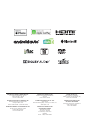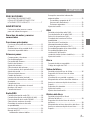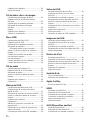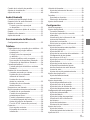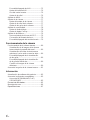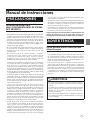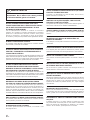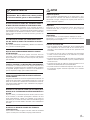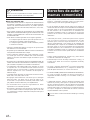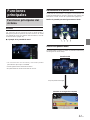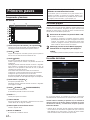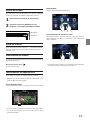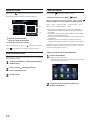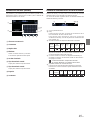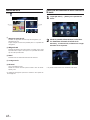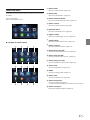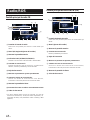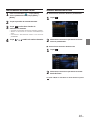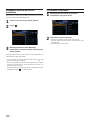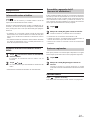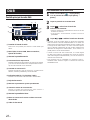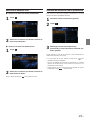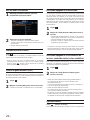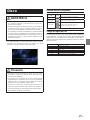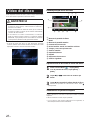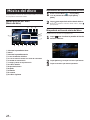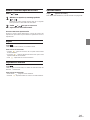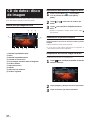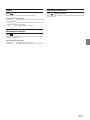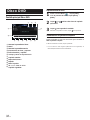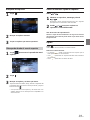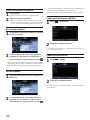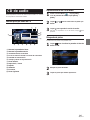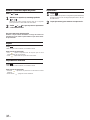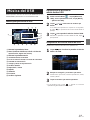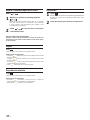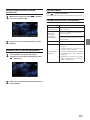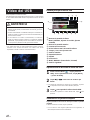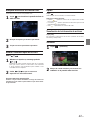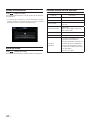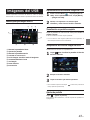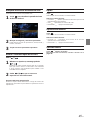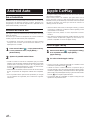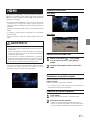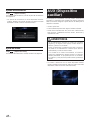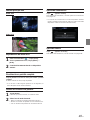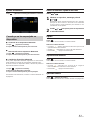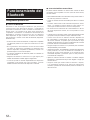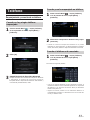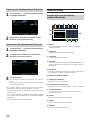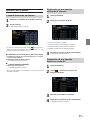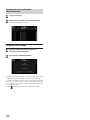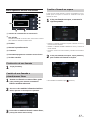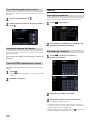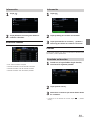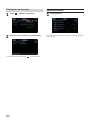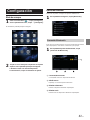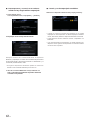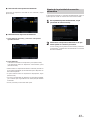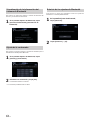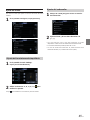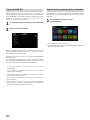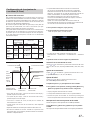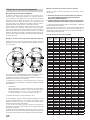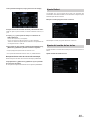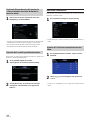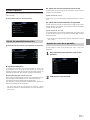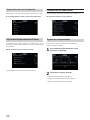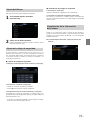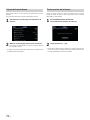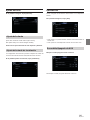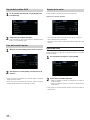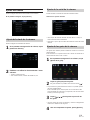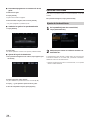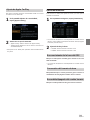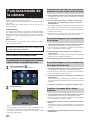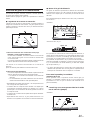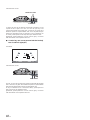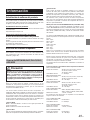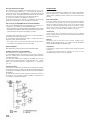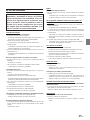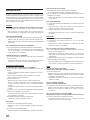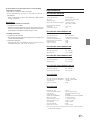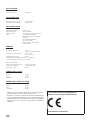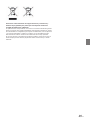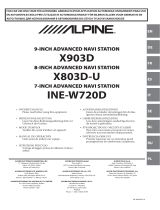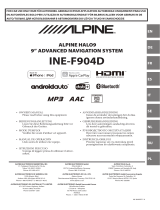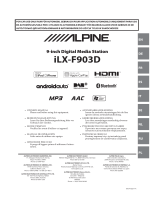Alpine Serie INE-W611DC El manual del propietario
- Categoría
- Receptores de medios de coche
- Tipo
- El manual del propietario
Este manual también es adecuado para

ES
SOLO PARA USO EN AUTOMÓVILES
RECEPTOR DE DVD/NAVEGADOR DE 6,5 PULGADAS
INE-W611D
• MANUAL DEL USUARIO
Lea el manual antes de utilizar este equipo.
04001-00163-2

ALPINE ELECTRONICS MARKETING, INC.
1-7, Yukigaya-Otsukamachi, Ota-ku,
Tokyo 145-0067, JAPAN
Phone: 03-5499-4531
ALPINE ELECTRONICS OF AMERICA, INC.
1500 Atlantic Boulevard, Auburn Hills,
Michigan 48326, USA
Phone 1-800-ALPINE-1 (1-800-257-4631)
ALPINE ELECTRONICS OF AUSTRALIA PTY. LTD.
161-165 Princes Highway, Hallam
Victoria 3803, Australia
Phone 03-8787-1200
ALPINE ELECTRONICS GmbH
Ohmstr. 4, 85716 Unterschleißheim,
Germany
Phone 089-32 42 640
ALPINE ELECTRONICS OF U.K. LTD.
Alpine House
Fletchamstead Highway, Coventry CV4 9TW, U.K.
www.alpine.co.uk
ALPINE ELECTRONICS GmbH
SUCCURSALE FRANCE
184 allée des Erables
CS 52016 – Villepinte
95 945 Roissy CDG cedex
FRANCE
Phone : +33(0)1 48 63 89 89
ALPINE ITALIA S.p.A.
Viale Cristoforo Colombo 8,
20090 Trezzano sul Naviglio MI, Italy
Phone +39 02 484781
ALPINE ELECTRONICS GmbH
SUCURSAL EN ESPAÑA
C/Portal de Gamarra 36, Pabellón 32
01007 Vitoria-Gasteiz
Phone 945-283588

3
-ES
PRECAUCIONES
INFORMACIÓN IMPORTANTE
LÉALA ATENTAMENTE ANTES DE
UTILIZAR ESTE PRODUCTO. .......................7
ADVERTENCIA
Puntos que debe tener en cuenta
para una utilización segura .............................. 7
Derechos de autor y marcas
comerciales
Funciones principales
Funciones principales del sistema ...................11
Mi menú ............................................................ 11
Deslizamiento de la pantalla táctil ....................11
Acerca de la pantalla doble ..............................11
Primeros pasos
Componentes y funciones ...............................12
Encendido/apagado ......................................... 12
Encendido del sistema .....................................12
Reinicio del sistema .........................................13
Ajuste del volumen ...........................................13
Silenciamiento del volumen ............................. 13
Funcionamiento de la pantalla táctil ................13
Ajuste del sonido .............................................. 14
Reconocimiento de voz ....................................14
Cambio de fuentes ........................................... 14
Introducción de texto (teclado) .........................15
Pantalla de información en la barra
de estado ..........................................................15
Pantalla de inicio ..............................................16
Adición de los elementos de menú
favoritos a Mi menú ..........................................16
Pantalla del menú .............................................17
Radio/RDS
Pantalla principal de radio FM .........................18
Pantalla principal de radio MW/LW (AM) ........18
Funcionamiento de la radio FM/AM .................19
Selección de emisoras de radio .......................19
Guardado de emisoras de radio
en predenidas .................................................20
Uso del menú Presintonías ..............................20
Manejo del RDS ............................................... 21
Información sobre el tráco ..........................21
Recepción manual de información
sobre el tráco ..................................................21
Encendido y apagado de AF
(frecuencias alternativas) .............................21
Emisoras regionales .....................................21
Ajuste del sonido .............................................. 21
DAB
Pantalla principal de radio DAB ....................... 22
Funcionamiento de la radio DAB .....................22
Selección de emisoras DAB ............................ 23
Guardado de la emisora DAB en
predenidas ...................................................... 23
Uso del menú Presintonías ..............................24
Información sobre el tráco ..............................24
Control de gama dinámica (DRC) ...................24
Encendido/Apagado de la antena DAB ...........24
Encendido/Apagado de la
continuación de servicio:
contenido similar (enlace simbólico) ................24
Ajuste del sonido .............................................. 24
Disco
Formato de disco compatible ...........................25
Código de región de DVD ................................25
Vídeo del disco
Pantalla principal Disco de Vídeo ....................26
Reproducción de archivos de vídeo
del disco ............................................................26
Visualización en pantalla completa ..................26
Búsqueda de archivos de vídeo del disco .......27
Avance o retroceso rápido de archivos ...........27
Repetir ..............................................................27
Reproducción aleatoria .................................... 27
Ajuste del sonido .............................................. 27
Ajustes de visualización ...................................27
Música del disco
Pantalla principal Disc Music
(Música del disco) .............................................28
Reproducción de archivos de música
del disco ............................................................28
Búsqueda de archivos de música del disco ....28
Avance o retroceso rápido de archivos ...........29
Repetir ..............................................................29
Contenido

4
-ES
Reproducción aleatoria .................................... 29
Ajuste del sonido .............................................. 29
CD de datos: disco de imagen
Pantalla principal Imagen de disco ..................30
Reproducción de archivos de imagen
del disco ............................................................30
Visualización en pantalla completa ..................30
Búsqueda de archivos de imagen
del disco ............................................................30
Repetir ..............................................................31
Reproducción aleatoria .................................... 31
Ajustes de visualización ...................................31
Disco DVD
Pantalla principal Disco DVD ...........................32
Reproducción de DVD ..................................... 32
Visualización en pantalla completa ..................32
Búsqueda de capítulos .....................................33
Búsqueda desde el menú superior .............33
Avance o retroceso rápido de capítulos ..........33
Repetir ..............................................................33
Cambio de la relación de pantalla ...................34
Uso del menú superior .....................................34
Uso del submenú .............................................34
Cambio del idioma de los subtítulos ................34
Cambio del idioma de voz ................................34
CD de audio
Pantalla principal Audio de CD ........................ 35
Reproducción de un CD de audio ...................35
Búsqueda de pistas ..........................................35
Avance o retroceso rápido de pistas ............... 36
Repetir ..............................................................36
Reproducción aleatoria .................................... 36
Exploración .......................................................36
Música del USB
Pantalla principal Música de USB ....................37
Reproducción de archivos de música
desde el USB ....................................................37
Búsqueda de archivos de música del USB .....37
Avance o retroceso rápido de archivos ...........38
Repetir ..............................................................38
Reproducción aleatoria .................................... 38
Exploración .......................................................38
Adición de canciones a una lista de
reproducción .....................................................39
Eliminación de una lista de reproducción ........39
Ajuste del sonido .............................................. 39
Formatos de música del USB admitidos .........39
Vídeo del USB
Pantalla principal Vídeo de USB ......................40
Reproducción de archivos de vídeo
del USB .............................................................40
Visualización en pantalla completa ..................40
Búsqueda de archivos de vídeo del USB ........41
Avance o retroceso rápido de archivos ...........41
Repetir ..............................................................41
Visualización de la información de archivos ....41
Subtítulos ..........................................................41
Ajustes de visualización ...................................42
Ajuste del sonido .............................................. 42
Formatos de vídeo de USB admitidos .............42
Imágenes del USB
Pantalla principal Imagen de USB ...................43
Reproducción de archivos de imagen
del USB .............................................................43
Visualización en pantalla completa ..................43
Búsqueda de archivos de imagen del USB ....43
Ajustes de pantalla ........................................... 43
Música de iPod
Pantalla principal iPod ......................................44
Reproducción de música desde el iPod ..........44
Búsqueda de archivos de música del iPod ..... 45
Avance o retroceso rápido de archivos ...........45
Repetir ..............................................................45
Reproducción aleatoria .................................... 45
Ajuste del sonido .............................................. 45
Android Auto
Qué es Android Auto ........................................46
Activación de Android Auto ..............................46
Apple CarPlay
Acceso a Apple CarPlay .................................. 46
HDMI
Pantalla principal HDMI ....................................47
Reproducción del modo HDMI ........................47
Visualización en pantalla completa ..................47
Cambio de la relación de pantalla ...................47
Ajustes de visualización ...................................48
Ajuste del sonido .............................................. 48
AUX (Dispositivo auxiliar)
Pantalla principal AUX......................................49
Reproducción del modo AUX .......................... 49
Visualización en pantalla completa ..................49

5
-ES
Cambio de la relación de pantalla ...................49
Ajustes de visualización ...................................49
Ajuste del sonido .............................................. 49
Audio Bluetooth
Pantalla principal Bluetooth Audio ...................50
Reproducción de audio Bluetooth ...................50
Ajustes de conexión ......................................... 51
Cuando ya se ha emparejado
un dispositivo ................................................51
Avance o retroceso rápido de archivos ...........51
Repetir ..............................................................51
Reproducción aleatoria .................................... 51
Ajuste del sonido .............................................. 51
Funcionamiento del Bluetooth
Conguración previa al uso .............................52
Teléfono
Emparejamiento y conexión de un teléfono ....53
Cuando no hay ningún teléfono
emparejado ...................................................53
Cuando ya se ha emparejado
un teléfono ....................................................53
Cuando el teléfono está conectado .............53
Desconexión de dispositivos Bluetooth .......54
Eliminación de dispositivos Bluetooth ......... 54
Pantalla del teléfono .........................................54
Pantalla principal del teléfono mediante
Bluetooth .......................................................54
Realización de una llamada .............................55
Llamada marcando un número ...................55
Realización de una llamada
utilizando el historial ..................................... 55
Realización de una llamada
desde los contactos .....................................55
Realización de una llamada
desde favoritos ............................................. 56
Respuesta a una llamada ................................ 56
Menús operativos durante una llamada .......... 57
Finalización de una llamada ........................ 57
Cambio de una llamada a
privada/manos libres ....................................57
Cambio a llamada en espera .......................57
Encendido/Apagado del micrófono .............58
Ajuste del volumen de llamada ....................58
Función DTMF (marcación por tonos) ........58
Contactos ..........................................................58
Descarga de contactos ................................ 58
Búsqueda de contactos ...............................58
Información ...................................................59
Historial de llamadas ........................................59
Ajuste del volumen de llamada ....................59
Información ...................................................59
Favoritos ........................................................... 59
Guardado en favoritos ..................................59
Eliminación de favoritos ............................... 60
Ajustes de Bluetooth ........................................60
Conguración
Modo de arranque ............................................61
Ajustes de Bluetooth ........................................61
Conexión Bluetooth ......................................61
Ajuste de la prioridad de conexión
automática .................................................... 63
Visualización de la información del
sistema de Bluetooth ....................................64
Ajuste de la contraseña ................................64
Reinicio de los ajustes de Bluetooth ............64
Ajuste del sonido .............................................. 65
Ajuste del tono/atenuador/equilibrio ............ 65
Ajuste del subwoofer ....................................65
Ajuste del MX HD .........................................66
Ajuste de las memorias del ecualizador ......66
Conguración de los ajustes
de crossover (X-Over) ..................................67
Ajuste de la corrección temporal .................68
Ajuste Defeat ................................................69
Ajuste del sonido de las teclas.....................69
Activado/Desactivado del ajuste
de silenciamiento de audio durante
la marcha atrás .............................................70
Ajustes del sonido predeterminados ........... 70
Ajustes de visualización ...................................70
Ajuste del brillo/contraste/
saturación/tono .............................................70
Ajustes de pantalla ........................................... 71
Ajuste de pantalla/iluminación .................... 71
Ajuste del color de la pantalla ......................71
Ajuste del color de iluminación .................... 72
Ajuste del desplazamiento de texto .............72
Conguración del modo general ......................72
Ajuste del salvapantallas ..............................72
Ajuste del idioma ..........................................73
Ajuste del código de seguridad ....................73
Visualización de la información
del sistema....................................................73
Ajuste del modo demo ................................. 74
Restauración del sistema .............................74
Ajustes del coche ............................................. 75
Ajuste del volante .........................................75
Ajuste del estado de instalación .................. 75
Ajuste de AUX .................................................. 75

6
-ES
Encendido/Apagado de AUX .......................75
Ajuste del nombre AUX ................................76
Uso del control remoto .................................76
Ajuste de la señal .........................................76
Ajustes de HDMI ..............................................76
Ajustes de la cámara ........................................77
Ajuste del estado de la cámara ...................77
Ajuste de la señal de la cámara ...................77
Ajuste de las guías de la cámara.................77
Ajustes de conectividad ...................................78
Ajuste de Android Auto ................................ 78
Ajuste de Apple CarPlay ..............................79
Ajustes de fecha/hora.......................................79
Reconocimiento de la hora del GPS ........... 79
Conversión del formato de hora .................. 79
Encendido/Apagado del cambio horario ..... 79
Funcionamiento de la cámara
Funcionamiento de la cámara trasera .............80
Visualización de la imagen de la cámara
trasera desde la pantalla del menú .............80
Visualización del vídeo de vista trasera
mientras el coche está en marcha atrás ..... 80
Encendido/Apagado de la visualización
de las guías .................................................. 80
Encendido/Apagado de la visualización
de la guía de obstáculos .............................. 80
Cambio a la imagen de la cámara
delantera .......................................................80
Acerca de las guías de la cámara trasera .......81
Información
Actualización de software del producto ...........83
Acerca de los formatos compatibles ................83
Acerca de MP3/WMA/AAC/FLAC/
OGG/APE/MP2 ............................................ 83
En caso de dicultades .................................... 85
Mensajes de error ............................................86
Especicaciones ..............................................87

7
-ES
Manual de instrucciones
PRECAUCIONES
INFORMACIÓN IMPORTANTE
LÉALA ATENTAMENTE ANTES DE UTILIZAR
ESTE PRODUCTO.
• Este producto no es sustituto de su capacidad de razonamiento.
Cualquier ruta sugerida por este sistema de navegación nunca
deberá sustituir las normas de tráfico locales o su criterio
personal y/o el conocimiento de su forma de conducir segura.
No siga las sugerencias de ruta si el sistema de navegación
le indica que realice una maniobra insegura o ilegal, que le
colocara en una situación poco segura o que le dirigiera a una
zona que considere insegura.
• Mire a la pantalla solo cuando sea necesario y seguro hacerlo.
Si necesita mirar la pantalla durante un tiempo prolongado,
acérquese al arcén y pare en un lugar seguro donde esté
permitido parar.
• No introduzca destinos, cambie ajustes o acceda a
cualquier función que requiera mirar al monitor durante
un periodo prolongado de tiempo mientras conduce.
Acérquese al arcén y pare en un lugar seguro donde esté
permitido parar antes de intentar acceder al sistema.
•
Cuando utilice el sistema de navegación para buscar/dirigirse
a un servicio de urgencias, póngase en contacto con el centro
para asegurarse y comprobar la disponibilidad antes de
dirigirse a él. No todas las ubicaciones de los proveedores
de servicios de emergencia tales como comisarías de policía,
parques de bomberos, hospitales y clínicas se encuentran en
la base de datos. En estas situaciones, utilice su propio criterio
y su habilidad para solicitar indicaciones.
• La base de datos del mapa que se utiliza en el sistema de
navegación cuenta con los datos más recientes en el momento
de la producción. Debido a cambios en las calles y vecindarios,
pueden darse situaciones en que el sistema de navegación
no sea capaz de dirigirle al destino deseado. En dichos casos,
siga su criterio personal.
• La base de datos de mapas ha sido diseñada para
proporcionarle sugerencias de rutas; esta no tiene en cuenta
la seguridad relativa de una ruta sugerida ni los factores que
pueden afectar al tiempo necesario para alcanzar su destino.
El sistema no refleja las carreteras cortadas o en obras, las
características de la carretera (como el tipo de superficie, la
pendiente o la categoría, restricciones de peso o altura, etc.),
las retenciones de tráfico, las condiciones climatológicas, ni
ningún otro factor que pueda afectar a la seguridad o al ritmo
de la conducción. Siga su criterio personal si el sistema de
navegación no puede ofrecerle una ruta alternativa.
• Puede haber casos en los que el sistema de navegación
tal vez muestre erróneamente la ubicación del vehículo.
Siga su propio criterio de conducción en estas situaciones,
teniendo en cuenta las condiciones de conducción actuales.
Tenga en cuenta que en este caso, el sistema de navegación
deberá
corregir automáticamente la posición del vehículo; sin
embargo, puede haber casos en los que tal vez tenga que
corregir la posición usted mismo. Si este es el caso, acérquese
al arcén y pare en un lugar seguro donde esté permitido parar
antes de intentar la operación.
• Asegúrese de que el volumen de la unidad esté ajustado a un
nivel que le permita oír el tráco y los vehículos de emergencia
del exterior. Conducir sin poder escuchar los sonidos del
exterior puede provocar un accidente.
• Asegúrese de que cualquier otra persona que intente utilizar
este sistema de navegación lea cuidadosamente estas
precauciones y las instrucciones siguientes.
Si hay alguna parte del manual relativa al funcionamiento del
sistema de navegación que no le queda clara, consulte con
su distribuidor local autorizado de Alpine antes de utilizarlo.
ADVERTENCIA
Puntos que debe tener en cuenta para una
utilización segura
• Lea detenidamente este manual antes de utilizar este disco y
los componentes del sistema. Contienen instrucciones acerca
de cómo utilizar este producto de forma segura y efectiva.
Alpine no se hace responsable de los problemas debidos a no
seguir las instrucciones de este manual.
• Este manual utiliza varias ilustraciones para mostrarle
cómo utilizar este producto de forma segura y avisarle de
peligros potenciales resultantes de operaciones y conexiones
incorrectas. A continuación se explican los significados de
estas representaciones pictóricas. Para utilizar este manual
y el sistema correctamente es importante que entienda
completamente los significados de estas representaciones
pictóricas.
ADVERTENCIA
• Es peligroso que maneje el sistema mientras conduce.
El usuario debe detener el vehículo antes de ejecutar el
software.
• El estado de las carreteras y el reglamento tienen prioridad
sobre la información que contiene la pantalla del mapa,
observe las restricciones y el estado reales del tráfico
durante la conducción.
• Este software está diseñado para ser utilizado únicamente
en la unidad. No puede y no debe emplearse en conjunción
con otro hardware.

8
-ES
ADVERTENCIA
Este símbolo indica que las instrucciones son
importantes. De no tenerse en cuenta, podrían
ocasionarse heridas graves o la muerte.
INSTALE LA UNIDAD CORRECTAMENTE PARA QUE EL
CONDUCTOR NO PUEDA VER EL VÍDEO/TELEVISOR A MENOS
QUE EL VEHÍCULO SE ENCUENTRE PARADO Y SE HAYA
ACCIONADO EL FRENO DE MANO.
Ver el vídeo/televisor mientras se conduce se considera
peligroso. Si la unidad no se instala correctamente, el conductor
podrá ver el vídeo/televisor mientras conduce. Esto puede
distraer al conductor e incrementar el riesgo de accidente.
El conductor y otras personas pueden resultar gravemente heridos.
NO MIRE EL VÍDEO MIENTRAS CONDUCE.
El conductor podría desviar la atención de la carretera mientras
mira el vídeo y ocasionar un accidente.
NO REALICE NINGUNA OPERACIÓN QUE PUEDA DISTRAER SU
ATENCIÓN Y COMPROMETER LA SEGURIDAD DURANTE LA
CONDUCCIÓN DEL VEHÍCULO.
Las operaciones que requieren su atención durante más tiempo solo
deben realizarse después de detener completamente el vehículo.
Estacione el vehículo en un lugar seguro antes de realizar dichas
operaciones. De lo contrario, podría ocasionar un accidente.
NO SIGA LAS INDICACIONES DE RUTA SI EL SISTEMA
DE NAVEGACIÓN DA INSTRUCCIONES PARA REALIZAR
MANIOBRAS PELIGROSAS O PROHIBIDAS, O SI ESTO SUPONE
ENCONTRARSE EN SITUACIONES O ÁREAS DE RIESGO.
Este producto no es sustituto de su capacidad de razonamiento. El
seguimiento de las indicaciones de ruta sugeridas por esta unidad
nunca debe contradecir las normas de tráco locales ni sus criterios
o conocimientos de lo que supone una conducción segura.
MANTENGA EL VOLUMEN A UN NIVEL QUE NO LE IMPIDA
ESCUCHAR LOS SONIDOS DEL EXTERIOR MIENTRAS CONDUCE.
Los niveles de volumen demasiado altos que reducen la
percepción de otros sonidos como las sirenas de emergencia o
posibles señales acústicas de advertencia en carretera (cruces de
trenes, etc.) podrían ser peligrosos y provocar un accidente. LOS
NIVELES DE VOLUMEN ALTOS EN EL VEHÍCULO TAMBIÉN
PUEDEN DAÑAR EL SISTEMA AUDITIVO DE LOS PASAJEROS.
MIRE LA PANTALLA LO MENOS POSIBLE MIENTRAS CONDUCE.
El conductor podría desviar la atención de la carretera mientras
mira la pantalla y ocasionar un accidente.
NO DESMONTE NI ALTERE LA UNIDAD.
Si lo hace, podrá ocasionar un accidente, un incendio o una
descarga eléctrica.
UTILICE LA UNIDAD SOLAMENTE EN VEHÍCULOS QUE TENGAN
12 VOLTIOS CON NEGATIVO A MASA.
(Consulte a su distribuidor en caso de duda). De no ser así,
podría ocasionar un incendio, etc.
MANTENGA LOS OBJETOS PEQUEÑOS, COMO LAS PILAS,
FUERA DEL ALCANCE DE LOS NIÑOS.
La ingestión de estos objetos puede provocar lesiones graves. Si
esto ocurre, consulte con un médico inmediatamente.
UTILICE EL AMPERAJE CORRECTO CUANDO CAMBIE FUSIBLES.
De lo contrario, puede producirse un incendio o una descarga
eléctrica.
NO OBSTRUYA LOS ORIFICIOS DE VENTILACIÓN O LOS
PANELES DEL RADIADOR.
Si los bloquea, el calor podría acumularse en el interior y producir
un incendio.
UTILICE ESTE PRODUCTO CON APLICACIONES MÓVILES DE 12 V.
Si se emplea para otra aplicación distinta de la prevista, podría
producirse un incendio, una descarga eléctrica u otras lesiones.
REALICE LAS CONEXIONES CORRECTAMENTE.
Una conexión incorrecta puede producir un incendio o dañar el
equipo.
ANTES DE EFECTUAR EL CABLEADO, DESCONECTE EL CABLE
DEL TERMINAL NEGATIVO DE LA BATERÍA.
De no hacerlo así, podría ocasionar una descarga eléctrica o
heridas debido a cortocircuitos eléctricos.
IMPIDA QUE LOS CABLES SE ENREDEN CON LOS OBJETOS
SITUADOS ALREDEDOR.
Disponga la instalación eléctrica y los cables conforme a lo descrito
en el manual para evitar obstáculos durante la conducción. Es muy
peligroso que los cables o las conexiones obstruyan el volante,
la palanca de cambio, los pedales de freno, etc., o que cuelguen
cerca de ellos.
NO EMPALME CABLES ELÉCTRICOS.
Nunca corte el aislamiento de un cable para suministrar energía
a otro equipo. Esto hace que la capacidad portadora del cable se
supere y puede ser la causa de incendios o descargas eléctricas.
EVITE DAÑAR LOS TUBOS Y EL CABLEADO CUANDO TALADRE
AGUJEROS.
Si taladra agujeros en el chasis durante la instalación, tome
las precauciones necesarias para no rozar, dañar u obstruir los
tubos, las tuberías de combustible, los depósitos o el cableado
eléctrico. De lo contrario, podría provocar un incendio.

9
-ES
ADVERTENCIA
Este símbolo indica que las instrucciones son
importantes. De no tenerse en cuenta, podrían
ocasionarse heridas graves o daños materiales.
NO UTILICE TUERCAS O PERNOS DEL SISTEMA DE FRENOS O
DE DIRECCIÓN PARA REALIZAR LAS CONEXIONES A MASA.
Los pernos o tuercas empleados en los sistemas de freno o
de dirección (o en cualquier otro sistema relacionado con la
seguridad del vehículo), o los depósitos, NUNCA deben utilizarse
para instalaciones de cableado o conexión a masa. Si utiliza tales
piezas, podría incapacitar el control del vehículo y provocar un
incendio, etc.
NO LA INSTALE EN LUGARES QUE PUEDAN DIFICULTAR EL
USO DEL VEHÍCULO, COMO EL DEL VOLANTE O LA PALANCA
DE CAMBIO.
Esto podría obstaculizar la visibilidad y dicultar el movimiento,
etc. y provocar accidentes graves.
DEJE DE USAR LA UNIDAD INMEDIATAMENTE SI APARECE
ALGÚN PROBLEMA.
Su uso en estas condiciones podría ocasionar lesiones
personales o daños al producto. Lleve la unidad a un distribuidor
Alpine autorizado o al Centro de servicio Alpine más próximo
para repararla.
CONFÍE EL CABLEADO Y LA INSTALACIÓN A PROFESIONALES.
El cableado y la instalación de este equipo requieren una
competencia y experiencia técnica conrmada. Para garantizar
la seguridad, póngase siempre en contacto con el distribuidor al
que ha comprado el equipo para conarle estas tareas.
UTILICE LOS ACCESORIOS ESPECIFICADOS E INSTÁLELOS
CORRECTAMENTE.
Asegúrese de utilizar los accesorios especicados solamente. La
utilización de otras piezas no designadas puede ser la causa de
daños en el interior de la unidad o de una instalación incorrecta.
Las piezas pueden aojarse, lo que, además de ser peligroso,
puede provocar averías.
DISPONGA EL CABLEADO DE FORMA QUE LOS CABLES NO SE
DOBLEN, NO SE CONTRAIGAN NI ROCEN UN BORDE METÁLICO
AFILADO.
Aleje los cables y el cableado de piezas móviles (como los rieles
de los asientos) o de bordes puntiagudos o afilados. De esta
forma evitará dobleces y daños en el cableado. Si los cables se
introducen por un oricio de metal, utilice una arandela de goma
para evitar que el borde metálico del oricio corte el aislamiento
del cable.
NO INSTALE LA UNIDAD EN LUGARES MUY HÚMEDOS O
LLENOS DE POLVO.
Evite instalar la unidad en lugares con altos índices de humedad
o polvo. Si entra polvo o humedad, el equipo puede averiarse.
AVISO
Limpieza del producto
Limpie el producto periódicamente con un paño suave y seco.
Para limpiar las manchas más difíciles, humedezca el paño
únicamente con agua. Cualquier otro líquido puede disolver la
pintura o deteriorar el plástico.
Temperatura
Asegúrese de que la temperatura interior del vehículo se
encuentra entre +45 °C (+113 °F) y 0 °C (+32 °F) antes de
conectar la unidad.
Mantenimiento
Si tiene problemas, no intente reparar la unidad por sí mismo.
Devuélvala a su proveedor Alpine o a la estación de servicio
Alpine para que se la reparen.
Protección del conector USB
• Solo se pueden conectar smartphones, iPod o unidades ash
USB compatibles al conector USB de esta unidad. No se
garantiza el funcionamiento correcto de otros productos USB
conectados.
• Si se utiliza el conector USB, es importante usar únicamente
el cable conector suministrado con la unidad. No se pueden
conectar concentradores USB.
• En función de la unidad ash USB conectada, es posible que la
unidad no funcione correctamente o que no puedan activarse
ciertas funciones.
• El formato de archivo de audio que puede reproducirse en la
unidad es MP3/WMA/AAC/FLAC/OGG/APE/MP2.
• Se puede visualizar el nombre del intérprete, de la canción, etc.
Es posible que algunos caracteres especiales no se muestren
correctamente.

10
-ES
ATENCIÓN
Alpine no se hace responsable de los datos perdidos incluso
si estos se pierden durante el uso del producto.
Manejo de la unidad ash USB
• Esta unidad puede controlar un dispositivo de almacenamiento
de memoria compatible con el protocolo de almacenamiento
masivo USB (almacenamiento masivo). Se pueden reproducir
los formatos de archivo de audio MP3, WMA, AAC, OGG, APE,
MP2 y FLAC.
• No es posible garantizar el funcionamiento de la unidad ash
USB. Utilice la unidad ash USB según las condiciones de este
contrato. Lea detenidamente el manual de funcionamiento de
la unidad ash USB.
• Evite utilizar la unidad o guardarla en los lugares siguientes:
En cualquier lugar del vehículo que esté expuesto a la luz
solar directa o sometido a altas temperaturas.
En cualquier lugar sometido a mucha humedad o próximo
a sustancias corrosivas.
• Coloque la unidad ash USB en un lugar en el que la acción
del conductor no se vea afectada.
• Es posible que la unidad ash USB no funcione correctamente
a temperaturas demasiado altas o bajas.
• Utilice solamente unidades flash USB certificadas. Tenga
en cuenta que incluso las unidades flash USB certificadas
pueden no funcionar correctamente según el estado en que se
encuentren.
• En función de la conguración del tipo de unidad ash USB, del
estado de la memoria o del software de codicación, es posible
que la unidad no reproduzca el contenido correctamente.
• La unidad flash USB puede tardar unos segundos en iniciar
la reproducción. Si la unidad flash USB contiene archivos
especiales que no sean de audio, el tiempo que transcurre
hasta la reproducción o los resultados de búsqueda es
bastante mayor.
• La unidad puede reproducir las extensiones de archivos MP3,
WMA, AAC, OGG, APE, MP2 o FLAC.
• No agregue estas extensiones a archivos que no contengan
datos de audio. Los datos que no sean de audio no se
reconocerán. La reproducción resultante puede emitir ruidos
que podrían averiar los altavoces y los amplicadores.
• Se recomienda hacer copias de seguridad de los datos
importantes en un ordenador personal.
• No extraiga el dispositivo USB mientras la reproducción esté
en curso. Cambie la fuente a cualquier opción que no sea USB
y, a continuación, extraiga el dispositivo USB para evitar que la
memoria se dañe.
Derechos de autor y
marcas comerciales
• Apple, iPhone, iPod y iPod touch son marcas comerciales de
Apple Inc., registradas en Estados Unidos y en otros países.
Apple CarPlay es una marca registrada de Apple Inc.
• El uso del logotipo de Apple CarPlay indica que la interfaz de
usuario del vehículo cumple con los estándares de rendimiento
de Apple. Apple no se hace responsable del funcionamiento
de este vehículo o de su adecuación a los estándares de
seguridad y legalidad. Tenga en cuenta que el uso de este
producto con un iPhone o iPod puede afectar al rendimiento
inalámbrico.
• “Fabricado para iPod” y “Fabricado para iPhone” significa
que el accesorio electrónico correspondiente ha sido
diseñado para conectarse específicamente a un iPod o
iPhone, respectivamente, y que cuenta con el certicado del
desarrollador para cumplir con los estándares de rendimiento
de Apple. Apple no se hace responsable del funcionamiento
de este dispositivo o de su adecuación a los estándares de
seguridad y legalidad. Tenga en cuenta que el uso de este
accesorio con un iPod o iPhone puede afectar al rendimiento
inalámbrico.
• Google, Android, Android Auto, Google Play y otras marcas
son marcas comerciales de Google Inc.
• Fabricado bajo licencia de Dolby Laboratories. Dolby y el
símbolo de la doble D son marcas registradas de Dolby
Laboratories.
• La marca y logotipos de Bluetooth
®
son marcas registradas
propiedad de Bluetooth SIG, Inc., y cualquier uso de ellos por
parte de Alpine Electronics, Inc. se hace con licencia.
• Los términos HDMI y HDMI Interfaz multimedia de alta denición,
así como el logotipo de HDMI, son marcas comerciales o
registradas de HDMI Licensing, LLC en Estados Unidos y en
otros países.
• ⓒ
2006-2018 TomTom. Todos los derechos reservados. Este
material es privado y está sujeto a la protección de derechos
de autor, protección de datos y de otros derechos de propiedad
intelectual de TomTom o sus proveedores. El uso de este
material está sujeto a los términos de un contrato de licencia.
La copia o divulgación no autorizada del mismo conllevará
responsabilidades civiles o penales.
•
es una marca comercial de DVD Format/Logo Licensing
Corporation.

11
-ES
Funciones
principales
Funciones principales del
sistema
Mi menú
Las funciones de uso frecuente como el modo Audio o
Navegación pueden recuperarse de forma sencilla si las añade
a la pantalla Mi menú. Para obtener más información, consulte
“Función Mi menú” (página 16).
■
Ejemplo de la pantalla Mi menú
• Las funciones de uso frecuente y más útiles pueden
personalizarse para mayor comodidad.
• Puede registrar hasta 8 elementos de menú.
• No puede añadir la misma función más de una vez.
Deslizamiento de la pantalla táctil
Puede pasar de una pantalla o una página a otra deslizando con
el dedo la pantalla táctil en vertical u horizontal. Para obtener más
información, consulte “Función de la pantalla táctil” (página 13).
Deslice la pantalla pasando ligeramente el dedo.
Acerca de la pantalla doble
La pantalla doble le permite visualizar las pantallas audiovisual y
de navegación al mismo tiempo.
Pantalla doble
Pantalla de navegación completa
Toque la pantalla del widget

12
-ES
Primeros pasos
Componentes y funciones
INE-W611D
〇①〇
Botón de ajustes de sonido y de expulsión
Muestra los ajustes de pantalla [Tono/Fader/Balance].
Mantenga pulsado este botón para expulsar el disco.
〇②〇
Botón
o VOZ
Según el smartphone conectado, púlselo para recuperar la
función Siri o el modo de reconocimiento de voz.
〇③〇
Botón
(NAV)
Recupera la pantalla del mapa de navegación.
Vuelva a pulsarlo para cambiar a la pantalla del menú de
navegación.
Mantenga pulsado este botón durante al menos 2 segundos
para cambiar a la pantalla de la ruta para volver a casa. (Si
todavía no se ha ajustado la dirección de casa, la pantalla
cambiará a los ajustes de inicio).
Para obtener más información sobre las funciones de
navegación, consulte el “Manual de usuario del sistema de
navegación” que se proporciona en el CD-ROM.
Recupera la pantalla del mapa del smartphone conectado.
Esta función puede no estar disponible según el smartphone.
〇④〇
Botón Menú o apagado
Recupera la pantalla Menú.
Mantenga pulsado este botón durante al menos 2 segundos
para apagar la unidad.
〇⑤〇
Botón
(AUDIO) o
(SILENCIAMIENTO)
Muestra la pantalla Audio/Visual.
Al mantenerlo pulsado se silencia el volumen.
〇⑥〇
Botón
+
/ −
Púlselo para ajustar el volumen.
〇⑦〇
Sensor remoto
Apunte el transmisor del mando a distancia hacia el sensor
remoto dentro de un rango de 2 metros.
〇⑧〇
Ranura para la inserción de discos
Inserta o expulsa discos
〇⑨〇
Botón de REINICIO
El sistema de la unidad se reinicia.
Acerca de las descripciones de los botones
utilizados en este Manual del usuario
Los botones que se encuentran en la parte frontal de la
unidad se resaltan en negrita (por ejemplo, MENU). Los
botones que se encuentran en la pantalla táctil se resaltan
en negrita y entre corchetes, [ ] (por ejemplo, [×]).
Encendido/apagado
Algunas de las funciones de esta unidad no pueden utilizarse con
el vehículo en movimiento. Asegúrese de que el vehículo está
detenido en lugar seguro y el freno de mano echado antes de
intentar llevar a cabo dichas operaciones.
1
Gire la llave de contacto a la posición ACC u ON.
El sistema se enciende.
• Cuando se enciende, el sistema muestra la última
pantalla aparecida antes de que se apagara la llave de
contacto. Por ejemplo, si la unidad está en modo radio
cuando se apaga el contacto, permanecerá en modo
radio cuando se vuelva a activar el contacto.
2
Mantenga pulsado el botón Menú/ (apagado)
durante más de 2 segundos para apagar la
unidad.
• La unidad se puede encender pulsando cualquier botón.
Encendido del sistema
En el sistema Alpine, la pantalla de inicio se visualizará
automáticamente cuando la llave de contacto esté en ACC u ON.
Cuando utilice el sistema por primera vez, se mostrará el
menú de selección de idioma. Deslice la pantalla de la lista
de idiomas en vertical y, a continuación, escoja la opción de
la lista de 9 idiomas.
• Algunas de las funciones de esta unidad no pueden utilizarse
con el vehículo en movimiento. Asegúrese de que el vehículo
está detenido en un lugar seguro y el freno de mano echado
antes de intentar llevar a cabo dichas operaciones.
①
⑧⑦
⑨
②
③
④
⑤
⑥

13
-ES
Reinicio del sistema
No olvide pulsar el botón de REINICIO si utiliza la unidad por
primera vez, después de cambiar la batería del coche, etc.
1
Desconecte la unidad de la alimentación.
2
Presione el botón de REINICIO con un
bolígrafo u otro objeto puntiagudo similar.
Ajuste del volumen
Ajuste el volumen pulsando el botón [+ , - ]. El volumen aumenta o
desciende de forma continua al mantener pulsado el botón [+ / - ].
Volumen: 0 - 35
Silenciamiento del volumen
La función de silenciamiento de audio reduce instantáneamente
el nivel del volumen a 0.
Mantenga pulsado el botón
.
El nivel de audio será 0.
Funcionamiento de la pantalla táctil
Puede utilizar el sistema con el panel táctil de la pantalla.
• Asegúrese de tocar el botón en pantalla ligeramente con la
yema del dedo para evitar rayarla.
Funcionamiento táctil
Toque ligeramente un botón o un elemento de la lista en pantalla.
• Si toca un botón y no se produce ninguna reacción, quite el dedo.
• Los botones en pantalla que no se pueden utilizar cuando
aparecen atenuados.
Deslizamiento
Mueva el dedo ligeramente deslizándolo.
Funcionamiento de arrastrar y soltar
Mantenga pulsado el elemento deseado, arrástrelo hasta su
nueva ubicación con el dedo y, a continuación, quite el dedo para
dejar el elemento.
• No se puede reducir (pellizcar con los dedos) o ampliar (deslizar
los dedos hacia fuera) la pantalla con dos dedos.

14
-ES
Ajuste del sonido
Pulse el botón (ajuste del sonido) para ajustar los sonidos.
Aparecerá la pantalla de ajustes [Tono/Fader/Balance].
〇①〇
Botones de nivel del tono
〇②〇
Zona de equilibrio/atenuador
〇③〇
Botón de la posición central
Utilice los botones
▲
,
▼
,
◀
,
▶
, 0 y para realizar los ajustes.
Toque para restablecer el sonido a la posición central.
Reconocimiento de voz
Puede utilizar la función Siri o la función de voz de Google del
iPhone/teléfono Android.
1
Conecte su teléfono y active Apple CarPlay o
Android Auto.
2
Pulse el botón (voz) para iniciar el
reconocimiento de voz.
3
Dé una orden.
Cambio de fuentes
Pulse el botón (AUDIO) para cambiar la fuente.
Cambio de fuentes con el botón (AUDIO)
Durante la reproducción de audio/vídeo, pulse el botón
(AUDIO) repetidas veces para cambiar a la fuente deseada.
Radio
→
DAB
→
Música de USB
→
Vídeo de USB
→
AUX
→
HDMI
→〇
Disc
→
Bluetooth Audio
→
Radio
*1 Esta opción no está disponible si no hay una unidad ash
USB/iPod/disco/smartphone/dispositivo Bluetooth compatible
conectados.
*2 Se muestra el nombre establecido para “HDMI Name/AUX Name”
(Nombre de HDMI/Nombre de AUX).
*3 Esta opción no está disponible cuando AUX está ajustado en “Off”
(Desactivado).
*4 Disponible cuando se utiliza Apple CarPlay/se conecta un
smartphone Android con la aplicación Android Auto instalada.
Al reproducir música desde Apple CarPlay la fuente iPod no está
disponible si hay conectado un iPhone 5 o posterior y viceversa.
Consulte “Ajuste de Apple CarPlay”.
Cambio de fuentes desde la pantalla Menú
1
Pulse el botón Menú.
Aparece la pantalla del menú.
• También puede visualizar la pantalla del menú tocando
[Menú] en la pantalla de inicio.
2
Toque la fuente deseada en la fuente de
medios desde Menú.
①
②
③

15
-ES
Introducción de texto (teclado)
Las pantallas y procedimientos que se muestran pueden variar
ligeramente según la función que se utilice, pero el método de
introducción básico es el mismo.
〇①〇
Área de introducción
〇②〇
Caracteres
〇③〇
Mayúsculas
〇④〇
Eliminar
Vuelve al carácter anterior y lo elimina.
Si lo mantiene pulsado borrará rápido.
〇⑤〇
Oculta el teclado
〇⑥〇
Tipo de teclado actual
Toque para cambiar el tipo de teclado.
〇⑦〇
Tipo de teclado actual
Toque para cambiar el tipo de teclado.
〇⑧〇
Espacio
〇⑨〇
Conrmar
Pantalla de información en la barra de estado
Muestra la fecha y la hora junto con el estado del sistema
mediante varios iconos situados a la derecha del reloj.
Los iconos de la tabla siguiente indican los distintos detalles del
estado del sistema y eventos.
〇①〇
Va a la pantalla de inicio.
〇②〇
Reloj
Puede escoger entre dos opciones de visualización de la
hora: formato de 12 horas o de 24 horas.
Para obtener más información sobre los ajustes de
visualización del reloj, consulte “Ajuste de la visualización del
reloj” (página 72).
〇③〇
Nivel de la batería del dispositivo Bluetooth conectado.
Nivel
de la
batería
Sin
batería
Nivel
1
Nivel
2
Nivel
3
Nivel
4
Nivel
5
Icono
Esta función puede no ser compatible con algunos
dispositivos Bluetooth. El sistema emitirá una alarma cuando
el nivel de la batería descienda una raya.
〇④〇
Se activa cuando se conecta un dispositivo Bluetooth y se
enciende la conexión. Se desactiva cuando se desconecta o
se apaga la conexión.
: conexión Bluetooth a un dispositivo de audio.
: la conexión Bluetooth a un teléfono manos libres
parpadea mientras se conecta de nuevo.
〇⑤〇
Potencia de la señal del dispositivo Bluetooth conectado.
Esta función se activa cuando el ajuste de Bluetooth está
encendido.
Sin
servicio
1 2 3 4 5 6
Icono
① ③② ④ ⑤
④
①
②
③
⑤ ⑥ ⑦ ⑧ ⑨

16
-ES
Pantalla de inicio
Toque .
〇①〇
Widget de navegación
Muestra una pequeña vista del mapa de navegación y la
pantalla de la ruta.
Toque cualquier zona de esa pantalla para ir a la pantalla de
navegación.
〇②〇
Widget de AV
Muestra información breve de la radio o el medio que se está
reproduciendo. Toque la zona para ir a la pantalla del medio
que se está reproduciendo.
〇③〇
Menú
Muestra todos los elementos del menú del sistema.
〇④〇
Conguración
〇⑤〇
Mi menú
Va a la pantalla Mi menú.
Añada sus menús favoritos para acceder a ellos de forma
rápida y fácil.
• El widget de navegación aparece al introducir una tarjeta SD
de navegación.
Adición de los elementos de menú favoritos a
Mi menú
1
Toque [Mi menú]
→
[Editar] en la pantalla de
inicio.
2
Desde la pantalla Editar Mi Menú, seleccione
los elementos del menú de la lista de la
derecha y, a continuación, suéltelos en el lugar
deseado de la izquierda.
• Se pueden añadir hasta ocho elementos a Mi menú.
① ②
③ ④ ⑤

17
-ES
Pantalla del menú
La pantalla del menú muestra todos los modos de uso que ofrece
el sistema.
Pulse el botón Menú.
Aparece la pantalla del menú.
■
Ejemplo de pantalla Menú
〇①〇
Botón Radio
Muestra la pantalla Radio. (página 18)
〇②〇
Botón DISC
Muestra la pantalla DISC. (página 25)
〇③〇
Botón Bluetooth Audio
Muestra la pantalla Bluetooth Audio. (página 50)
〇④〇
Botón Cámara
Muestra la pantalla Cámara. (página 80)
〇⑤〇
Botón Mi menú
Muestra la pantalla Mi menú. (página 11)
〇⑥〇
Apple CarPlay
Muestra la pantalla Apple CarPlay. (página 46)
〇⑦〇
Android Auto
Muestra la pantalla Android Auto. (página 46)
〇⑧〇
Botón Teléfono
Muestra la pantalla Teléfono. (página 53)
〇⑨〇
Botón Música de USB
Muestra la pantalla Música de USB. (página 37)
〇⑩〇
Botón Vídeo de USB
Muestra la pantalla Vídeo de USB. (página 40)
〇⑪〇
Botón Imagen de USB
Muestra la pantalla Imagen de USB. (página 43)
〇⑫〇
Botón iPod
Muestra la pantalla iPod. (página 44)
〇⑬〇
HDMI
Muestra la pantalla HDMI. (página 47)
〇⑭〇
Botón AUX
Muestra la pantalla AUX. (página 48)
〇⑮〇
Botón Navegación
Muestra la pantalla Navegación.
Consulte el Manual de mapas para obtener más información.
〇⑯〇
Botón Congurar
Muestra la pantalla Congurar. (página 61)
⑧
④
⑫
⑤
⑬
①
⑨
⑦
③
⑪
⑥
⑭
②
⑩
⑮ ⑯

18
-ES
Radio/RDS
Pantalla principal de radio FM
〇①〇
Pestaña de banda de radio
Seleccione una pestaña para activar el modo Radio que
desee.
〇②〇
Menú (AF/Regional/Ajuste del sonido)
〇③〇
Muestra la pantalla anterior
〇④〇
Indicador RDS (AF/EON/TP/TA/REG)
Muestra si las funciones están activadas o desactivadas.
〇⑤〇
Pantalla de información
Muestra información como la frecuencia, el nombre de la
emisora, el número predenido y el texto de radio.
〇⑥〇
Baja de frecuencia
〇⑦〇
Muestra la pantalla de ajustes predenidos
〇⑧〇
Cambia el modo de sintonización
Alterna los modos de sintonización entre Manual,
Presintonías o DX Seek para buscar emisoras de radio.
〇⑨〇
Muestra la pantalla de listas
〇⑩〇
Información sobre el tráco activada/desactivada
〇⑪〇
Sube de frecuencia
• Los datos digitales RDS incluyen lo siguiente: AF (lista de
frecuencias alternativas), EON (otras redes mejoradas), TP
(programa de tráco), TA (información sobre el tráco) y REG
(regional)
Pantalla principal de radio MW/LW (AM)
〇①〇
Pestaña de banda de radio
Seleccione una pestaña para activar el modo Radio que
desee.
〇②〇
Menú (Ajuste del sonido)
〇③〇
Muestra la pantalla anterior
〇④〇
Pantalla de información
Número predenido y frecuencia.
〇⑤〇
Baja de frecuencia
〇⑥〇
Muestra la pantalla de ajustes predenidos
〇⑦〇
Cambia el modo de sintonización
Alterna los modos de sintonización entre Manual,
Presintonías o DX Seek para buscar emisoras de radio.
〇⑧〇
Muestra la pantalla de listas
〇⑨〇
Sube de frecuencia
①
①
④
⑤
④
⑨
⑧
⑧
⑦
⑦
⑥
⑥
⑤
②
②
③
③
⑩ ⑪
⑨

19
-ES
Funcionamiento de la radio FM/AM
1
Pulse el botón Menú
→
toque [Radio].
O en la pantalla de inicio, toque [Menú]
→
[Radio].
2
Toque la pestaña de la banda deseada.
3
Toque y seleccione el modo de
sintonización deseado.
• DX Seek: se sintonizan las emisoras potentes y débiles.
• Manual: la frecuencia se sintoniza manualmente por
pasos.
• Presintonías: directamente cambia a las emisoras
predenidas.
4
Toque o y cambie a la emisora deseada.
Selección de emisoras de radio
■
Selección de emisoras desde las predenidas
1
Toque .
2
Seleccione la frecuencia que desea escuchar
entre las predenidas.
■
Selección de emisoras desde la lista
1
Toque .
2
Seleccione la frecuencia que desea escuchar
desde las listas.
Las listas FM/AM se actualizan de forma manual al pulsar
.

20
-ES
Guardado de emisoras de radio en
predenidas
Esta función se utiliza para guardar manualmente la emisora
actual en el número predenido deseado.
1
Sintonice la emisora que desea guardar.
2
Toque .
3
Mantenga pulsada el área [Mantenga
presionado] o el área del número deseado que
quiere guardar.
Puede guardar un total de 20 emisoras como predefinidas en
cada banda (FM, MW, LW o DAB).
• En la pantalla de la lista también puede pulsar para
guardar el canal en predenido.
• Si ya se ha denido una memoria de presintonía en el mismo
número de memorización, dicha memoria se borrará y se
guardará la nueva emisora.
• Puede eliminar las presintonías desde la pantalla de ajustes
predenidos. Toque
→
[Eliminar todo].
Uso del menú Presintonías
1
Mantenga pulsada la lista de opciones
predenidas que quiere editar.
2
Seleccione la opción deseada.
• Sintonizar: reproduce la frecuencia seleccionada.
• Guardar: sobrescribe la frecuencia escuchada por la de
ese momento.
• Eliminar: elimina la frecuencia.

21
-ES
Manejo del RDS
Información sobre el tráco
Toque .
El indicador “TA” se muestra y la unidad cambia al modo de
espera para recibir información sobre el tráco.
Cuando se recibe información sobre el tráco, el indicador “TP” se
enciende y se muestra el mensaje emergente correspondiente.
Pulse [Cerrar] para cerrar. Pulse [TA desactivada] para apagar la
función TA.
• El indicador “TP” se enciende cuando el modo de espera está
desactivado en una condición distinta a la fuente de radio para
indicar que la unidad está recibiendo la información sobre el
tráco.
• Si la señal de emisión de información sobre el tráco desciende
por debajo de determinado nivel, la unidad permanecerá en
modo de recepción durante 1 minuto.
Recepción manual de información sobre el
tráco
1
Toque para activar el modo de información
sobre el tráco.
El indicador de información sobre el tráfico “TA” se
enciende.
2
Toque o .
Se busca la emisora que está emitiendo la información del
tráco.
• Puede buscar la información del tráco en modo DX Seek.
Encendido y apagado de AF
(frecuencias alternativas)
El RDS (sistema de datos de radio) es un sistema de información
de radio que utiliza la subportadora de 57 kHz de las emisiones
normales de FM. El RDS le permite recibir información diversa,
como información sobre el tráfico y nombres de emisoras, así
como sintonizar de forma automática una emisora de señal más
intensa que esté transmitiendo el mismo programa.
1
Toque .
2
Marque la casilla [AF] para activar la función.
Cuando se active AF, el indicador “AF” se encenderá.
• El modo RDS no se muestra en la banda MW o LW.
• Cuando se activa AF, la unidad sintoniza automáticamente la
emisora de la lista AF cuya señal sea más fuerte.
• Desactive AF cuando no necesite el modo de sintonización
automática.
Emisoras regionales
Esta opción permite a los usuarios jar el dispositivo a la región
actual o dejar que la radio sintonice otros programas regionales.
1
Toque .
2
Marque la casilla [Regional] para activar la
función.
Cuando se desactive la función Regional, la unidad
continuará recibiendo automáticamente la emisora de RDS
local.
Ajuste del sonido
Toque
→
[Ajustes del sonido].
Para obtener más información,consulte “Sonido” en la página 65.

22
-ES
DAB
Pantalla principal de radio DAB
〇①〇
Pestaña de banda de radio
Seleccione una pestaña para activar el modo Radio que
desee.
〇②〇
Menú (DRC, Antena DAB, Enlace simbólico,
Ajuste del sonido)
〇③〇
Muestra la pantalla anterior
〇④〇
Presentación de diapositivas
Muestra la información del programa, las fotos de los artistas
y los anuncios sincronizados con el componente de servicio
que se esté recibiendo en ese momento.
〇⑤〇
Pantalla de información
Muestra información como la frecuencia, el nombre de la
emisora, el número predenido y el texto de radio.
〇⑥〇
Indicador DAB (SL, TA, FM, DRC, DAB)
Muestra si las funciones están activadas o desactivadas.
〇⑦〇
Baja de frecuencia
〇⑧〇
Muestra la pantalla de ajustes predenidos
〇⑨〇
Cambia el modo de sintonización
Alterna los modos de sintonización entre Servicio o
Presintonías para buscar emisoras de radio.
〇⑩〇
Muestra la pantalla de listas
〇⑪〇
Modo de información sobre el tráco activado/
desactivado
〇⑫〇
Sube de frecuencia
Funcionamiento de la radio DAB
1
Pulse el botón Menú
→
toque [Radio].
O en la pantalla de inicio, toque [Menú]
→
[Radio].
2
Toque la pestaña de la banda DAB.
3
Toque y seleccione el modo de
sintonización deseado.
• Servicio: cambia los componentes de servicio en la lista
de todos los servicios.
• Presintonías: directamente cambia la emisora
predenida.
4
Toque o y cambie a la emisora deseada.
• Confirme el tipo de antena DAB (se vende por separado)
antes de utilizar la función DAB/DAB+/DMB. Si se utiliza una
antena activa que requiere alimentación de esta unidad, active
la energía de la antena DAB; si se utiliza una antena pasiva
que no requiere alimentación de esta unidad, asegúrese de
desactivar la energía de la antena DAB o, de lo contrario, se
puede producir un mal funcionamiento.
• Cuando el enlace FM está sintonizado, si la señal digital
es débil, esta unidad se encenderá para recibir la señal de
radio FM analógica automáticamente y el icono de enlace se
muestra como enlace FM.
• Este producto solo es compatible con “Receiver Profile 1 -
Standard Audio Receiver” según la clasificación oficial de
WorldDMB Forum.
①
④ ⑤
⑥
⑩ ⑪⑨⑧⑦
② ③
⑫

23
-ES
Selección de emisoras DAB
■
Selección de emisoras desde predenidas
1
Toque .
2
Seleccione la emisora que desea escuchar de
entre las predenidas.
■
Selección de emisoras desde la lista
1
Toque .
2
Seleccione la emisora que desea escuchar de
entre las de las listas.
Pulse el botón de refrescar para actualizar la lista.
Guardado de la emisora DAB en predenidas
Esta función se utiliza para guardar manualmente la emisora
actual en el número predenido deseado.
1
Sintonice la emisora que desea guardar.
2
Toque .
3
Mantenga pulsada el área [Mantenga
presionado] o el área del número deseado que
quiere guardar.
Puede guardar un total de 20 emisoras como predefinidas en
cada banda (FM, MW, LW o DAB).
• En la pantalla de la lista también puede pulsar para
guardar el canal en predenido.
• Si ya se ha denido una memoria de presintonía en el mismo
número de memorización, dicha memoria se borrará y se
guardará la nueva emisora.
• Puede eliminar las presintonías desde la pantalla de ajustes
predenidos. Toque
→
[Eliminar todo].

24
-ES
Uso del menú Presintonías
1
Mantenga pulsada la lista de opciones
predenidas que quiere editar.
2
Seleccione la opción deseada.
• Sintonizar: reproduce la frecuencia seleccionada.
• Guardar: sobrescribe la frecuencia escuchada por la de
ese momento.
• Eliminar: elimina la frecuencia.
Información sobre el tráco
Toque .
El indicador “TA” se enciende y la unidad cambia al modo de
espera para recibir información sobre el tráco.
• Pulse el botón [TA OFF] (TA desactivada) en la ventana
emergente para desactivar la función TA. También puede
pulsar el botón del lado inferior derecho de la pantalla
para activar/desactivar la función TA.
Control de gama dinámica (DRC)
El control de gama dinámica (DRC) es una función que mantiene
el volumen de la radio a un nivel constante para que la experiencia
de usuario sea mejor y más cómoda.
1
Toque .
2
Marque la casilla [DRC] para activar la función.
Cuando se active DRC, el indicador “DRC” se encenderá.
Encendido/Apagado de la antena DAB
Puede elegir si suministrar energía al conector de la antena DAB
con este ajuste. Conrme el tipo de antena DAB (se vende por
separado) antes de instalarla. Si se utiliza una antena activa
que requiere alimentación de esta unidad, active la energía de
la antena DAB; si se utiliza una antena pasiva que no requiere
alimentación de esta unidad, asegúrese de desactivar la energía
de la antena DAB o, de lo contrario, se puede producir un mal
funcionamiento.
1
Toque .
2
Marque la casilla [Antena DAB] para activar la
función.
• Desactivada (predeterminado): cuando no hay ninguna
antena DAB conectada o la que está conectada no
requiere alimentación de esta unidad.
• Activada: cuando la antena DAB conectada requiere
alimentación de esta unidad.
• Si aparece el mensaje “Error de antena DAB” en la unidad,
este ajuste deja de ser válido. Para saber cómo actuar cuando
aparezca este mensaje, consulte “Si aparece este mensaje”.
Encendido/Apagado de la continuación de
servicio: contenido similar (enlace simbólico)
Esta unidad cambiará automáticamente a un servicio disponible
alternativo si la calidad de recepción del servicio seleccionado en
ese momento empieza a ser deciente.
1
Toque .
2
Marque la casilla [Enlace simbólico] para
activar la función.
• Ajuste de enlace simbólico desactivado [predeterminado]:
La continuación de servicio a servicios de enlace duro
únicamente está activa.
Los servicios de enlace duro ofrecen el mismo contenido que
el servicio sintonizado originalmente.
• Ajuste de enlace simbólico activado:
La continuación de servicio tanto a servicios de enlace duro
como a enlace simbólico está activa.
En general, los servicios de enlace simbólico ofrecen contenido
similar al del servicio sintonizado originalmente, aunque podría
ser diferente en función de la conguración de la emisora.
Ajuste del sonido
Toque
→
[Ajustes del sonido].
Para obtener más información, consulte “Sonido” en la página 65.

25
-ES
Disco
ADVERTENCIA
• Ver DVD, vídeos o imágenes del disco mientras se conduce
se considera peligroso. Podría distraer su atención y
provocar un accidente.
• Instale correctamente la unidad de forma que el conductor
no pueda ver DVD, vídeos o imágenes del disco a menos
que el vehículo esté detenido y el freno de mano echado.
• Si la unidad no se instala correctamente, el conductor podrá
ver DVD, vídeos o imágenes del disco mientras conduce y
su atención quedará perturbada, lo que puede provocar un
accidente. El conductor y otras personas pueden resultar
gravemente heridos.
• Los vídeos/imágenes no están disponibles mientras conduce.
(Debido a las normas de tráfico los vídeos solo están
disponibles cuando el vehículo está estacionado).
Precaución
• No todos los discos admiten todas las funciones.
Consulte las instrucciones de cada disco para conocer las
características admitidas.
• Las huellas en la superficie de un disco pueden afectar
negativamente a su reproducción. En caso de problemas,
extraiga el disco y compruebe si hay huellas en la cara de
reproducción. Si es necesario, limpie el disco.
• Encienda el coche antes de utilizar este dispositivo. No
utilice este sistema durante largos periodos de tiempo con
el contacto apagado ya que la batería podría descargarse.
• No se pueden reproducir CD de vídeo.
Formato de disco compatible
Formatos de disco
compatibles
Logotipo
del disco
Descripción
DVD de vídeo
Muestra discos con TODOS los códigos de
región o el código de región correspondiente.
CD de audio
Reproduce CD de música normales.
CD-R/RW
Reproduce discos grabados con archivos
con títulos de música, WMA y MP3.
Código de región de DVD
El reproductor de DVD y los discos DVD tienen códigos de
región asignados. Los DVD sin los códigos de región adecuados
compatibles con este dispositivo no se admiten. Compruebe la
siguiente tabla para obtener más información sobre los códigos
de región de DVD.
Código de región Área
1 Estados Unidos, Canadá
2 Europa, Oriente Medio, Sudáfrica
3 Corea del Sur
4 América Latina
5 Rusia, África
6 China continental
Todos Puede reproducirse en todas las regiones

26
-ES
Vídeo del disco
Puede reproducir archivos de música, vídeo e imagen almacenados
en un disco desde el reproductor interno del sistema.
ADVERTENCIA
• Ver vídeos mientras se conduce se considera peligroso (y
es ilegal en varios países). Podría distraer su atención y
provocar un accidente.
• Instale correctamente la unidad de forma que el conductor
no pueda ver vídeos a menos que el vehículo esté detenido
y el freno de mano echado.
• Si la unidad no se instala correctamente, el conductor
podrá ver vídeos mientras conduce y su atención quedará
perturbada, lo que puede provocar un accidente. El conductor
y otras personas pueden resultar gravemente heridos.
• El modo de vídeo del disco no está disponible mientras
conduce. (Debido a las normas de tráco los vídeos solo están
disponibles cuando el vehículo está estacionado).
Pantalla principal Disco de Vídeo
〇①〇
Muestra la pantalla de listas
〇②〇
Menú
〇③〇
Muestra la pantalla anterior
〇④〇
Pantalla de información
〇⑤〇
N.º del archivo actual / N.º total de archivos
〇⑥〇
Tiempo y barra de reproducción
〇⑦〇
Archivo anterior
〇⑧〇
Reproducir/Pausa
〇⑨〇
Repetir
〇⑩〇
Reproducción aleatoria
〇⑪〇
Archivo siguiente
Reproducción de archivos de vídeo del disco
1
Pulse el botón Menú
→
toque [DISC].
O en la pantalla de inicio, toque [Menú]
→
[DISC].
2
Toque o y seleccione el archivo que
desee.
3
Toque para reproducir vídeos desde el disco.
Mientras se reproduce el vídeo desde el disco, toque
para pausarlo.
Visualización en pantalla completa
Toque la pantalla en una zona sin menú para cambiar a pantalla
completa.
Si desea visualizar el menú, toque la pantalla.
• Si no se lleva a cabo ninguna operación en 10 segundos, el
menú desaparecerá de forma automática.
④
⑥
⑤
⑩⑨⑧⑦
②① ③
⑪

27
-ES
Búsqueda de archivos de vídeo del disco
Puede buscar los archivos en la pantalla Lista.
1
Toque para visualizar la pantalla de lista de
archivos del disco.
2
Toque [Vídeo] y busque el archivo que desee.
3
Toque el archivo que desea reproducir.
Avance o retroceso rápido de archivos
Utilice o .
1
Mientras se reproduce, mantenga pulsado
o .
Mantenga el botón pulsado durante más de 1 segundo
para que avance o retroceda a alta velocidad.
2
Suelte o para que el archivo se
reproduzca a velocidad normal.
Uso de la barra de reproducción
Arrastre o toque la barra deslizante a lo largo de la barra de
reproducción para saltar al punto desde el que desea iniciar la
reproducción.
Repetir
Toque .
Cada vez que se toca el botón, se cambia el modo.
Seleccione el modo deseado.
• Carpeta : repite los archivos de la carpeta seleccionada
en ese momento.
• Un archivo : repite la reproducción del archivo que se está
reproduciendo en ese momento.
• Todo : repite todos los archivos del disco.
Reproducción aleatoria
Toque .
Cada vez que se toca el botón, se cambia el orden del modo de
Activado
→
Desactivado.
Seleccione el modo deseado.
• Desactivado : apaga la función Aleatorio.
• Activado : reproduce todos los archivos en orden aleatorio.
Ajuste del sonido
Toque
→
[Ajustes del sonido].
Para obtener más información, consulte “Sonido” en la página 65.
Ajustes de visualización
Toque
→
[Ajustes visuales]
Para obtener más información, consulte “Ajustes de visualización”
en la página 70.

28
-ES
Música del disco
Puede reproducir archivos de música almacenados en un disco
en el reproductor interno del sistema.
Pantalla principal Disc Music
(Música del disco)
〇①〇
Muestra la pantalla de listas
〇②〇
Menú
〇③〇
Muestra la pantalla anterior
〇④〇
Icono de música del disco
〇⑤〇
N.º de la canción actual / N.º total de canciones
〇⑥〇
Pantalla de información
〇⑦〇
Tiempo y barra de reproducción
〇⑧〇
Archivo anterior
〇⑨〇
Reproducir/Pausa
〇⑩〇
Repetir
〇⑪〇
Aleatorio
〇⑫〇
Escanear
〇⑬〇
Archivo siguiente
Reproducción de archivos de música del disco
1
Pulse el botón Menú
→
toque [DISC].
O en la pantalla de inicio, toque [Menú]
→
[DISC].
2
Toque para reproducir música desde el disco.
Mientras se reproduce la música desde el disco, toque
para pausarla.
Búsqueda de archivos de música del disco
Puede buscar los archivos en la pantalla Lista.
1
Toque para visualizar la pantalla de lista de
archivos del disco.
2
Toque [Música] y busque el archivo que desee.
3
Toque el archivo que desea reproducir.
④
⑥
⑤
⑦
⑪⑩⑨⑧
① ② ③
⑬⑫

29
-ES
Avance o retroceso rápido de archivos
Utilice o
1
Mientras se reproduce, mantenga pulsado
o .
Mantenga el botón pulsado durante más de 1 segundo
para que avance o retroceda a alta velocidad.
2
Suelte o para que el archivo se
reproduzca a velocidad normal.
Uso de la barra de reproducción
Arrastre o toque la barra deslizante a lo largo de la barra de
reproducción para saltar al punto desde el que desea iniciar la
reproducción.
Repetir
Toque .
Cada vez que se toca el botón, se cambia el modo.
Seleccione el modo deseado.
• Carpeta : repite los archivos de la carpeta seleccionada
en ese momento.
• Un archivo : repite la reproducción del archivo que se está
reproduciendo en ese momento.
• Todo : repite todos los archivos del disco.
Reproducción aleatoria
Toque .
Cada vez que se toca el botón, se cambia el orden del modo de
Activado
→
Desactivado.
Seleccione el modo deseado.
• Desactivado : apaga la función Aleatorio.
• Activado : reproduce todos los archivos en orden aleatorio.
Ajuste del sonido
Toque
→
[Ajustes del sonido].
Para obtener más información, consulte “Sonido” en la página 65.

30
-ES
CD de datos: disco
de imagen
Puede reproducir archivos de música, vídeo e imagen almacenados
en un disco desde el reproductor interno del sistema.
Pantalla principal Imagen de disco
〇①〇
Muestra la pantalla de listas
〇②〇
Menú
〇③〇
Muestra la pantalla anterior
〇④〇
Pantalla de información
〇⑤〇
N.º de imagen actual/N.º total de imágenes
〇⑥〇
Archivo anterior
〇⑦〇
Reproducir/Pausa
〇⑧〇
Repetir
〇⑨〇
Reproducción aleatoria
〇⑩〇
Archivo siguiente
Reproducción de archivos de imagen del disco
1
Pulse el botón Menú
→
toque [DISC].
O en la pantalla de inicio, toque [Menú]
→
[DISC].
2
Toque o y seleccione el archivo que
desee.
3
Toque para reproducir imágenes desde el
disco.
Mientras se reproduce la imagen desde el disco, toque
para pausarla.
Visualización en pantalla completa
Toque la pantalla en una zona sin menú para cambiar a pantalla
completa.
Si desea visualizar el menú, toque la pantalla.
• Si no se lleva a cabo ninguna operación en 10 segundos, el
menú desaparecerá de forma automática.
Búsqueda de archivos de imagen del disco
Puede buscar los archivos en la pantalla Lista.
1
Toque para visualizar la pantalla de lista de
archivos del disco.
2
Toque [Imagen] y busque el archivo que desee.
3
Toque el archivo que desea reproducir.
④
⑤
⑨⑧⑦⑥
②① ③
⑩

31
-ES
Repetir
Toque .
Cada vez que se toca el botón, se cambia el modo.
Seleccione el modo deseado.
• Carpeta : repite los archivos de la carpeta seleccionada
en ese momento.
• Un archivo : repite la reproducción del archivo que se está
reproduciendo en ese momento.
• Todo : repite todos los archivos del disco.
Reproducción aleatoria
Toque .
Cada vez que se toca el botón, se cambia el orden del modo de
Activado
→
Desactivado.
Seleccione el modo deseado.
• Desactivado : apaga la función Aleatorio.
• Activado : reproduce todos los archivos en orden aleatorio.
Ajustes de visualización
Toque
→
[Ajustes visuales]
Para obtener más información, consulte “Ajustes de visualización”
en la página 70.

32
-ES
Disco DVD
Pantalla principal Disco DVD
〇①〇
Muestra la pantalla de listas
〇②〇
Menú
〇③〇
Muestra la pantalla anterior
〇④〇
Información de título y capítulo
〇⑤〇
Índice de título y capítulo
〇⑥〇
Tiempo y barra de reproducción
〇⑦〇
Capítulo anterior
〇⑧〇
Reproducir/Pausa
〇⑨〇
Repetir
〇⑩〇
Menú superior
〇⑪〇
16 : 9 / 4 : 3 LB / 4 : 4 PS
〇⑫〇
Capítulo siguiente
Reproducción de DVD
1
Pulse el botón Menú
→
toque [DISC].
O en la pantalla de inicio, toque [Menú]
→
[DISC].
2
Toque o , o bien seleccione el capítulo
que desee.
3
Toque para reproducir un DVD.
Mientras se reproduce el DVD, toque para pausarlo.
Visualización en pantalla completa
Toque la pantalla en una zona sin menús para visualizar el
DVD en pantalla completa.
Si desea visualizar el menú, toque la pantalla.
• Si no se lleva a cabo ninguna operación en 10 segundos, el
menú desaparecerá de forma automática.
④
⑥
⑤
⑩⑨⑧⑦
②① ③
⑫⑪

33
-ES
Búsqueda de capítulos
1
Toque .
2
Busque el capítulo deseado.
3
Toque el capítulo que desea reproducir.
Búsqueda desde el menú superior
1
Toque para mostrar la pantalla del menú
superior.
2
Toque .
3
Busque el capítulo y el título que desee.
Toque las echas de arriba, abajo, derecha o izquierda del
controlador para seleccionar el menú que desee y toque el
botón de acceso
.
• Las opciones del menú superior y del menú DVD solo
pueden utilizarse en los DVD que sean compatibles con
estas funciones.
Avance o retroceso rápido de capítulos
Utilice o .
1
Mientras se reproduce, mantenga pulsado
o .
Mantenga el botón pulsado durante más de 1 segundo
para que avance o retroceda a alta velocidad.
2
Suelte o para que el capítulo se
reproduzca a velocidad normal.
Uso de la barra de reproducción
Arrastre o toque la barra deslizante a lo largo de la barra de
reproducción para saltar al punto desde el que desea iniciar
la reproducción.
Repetir
Toque .
Cada vez que se toca el botón, se cambia el modo.
Seleccione el modo deseado.
• Un capítulo : repite la reproducción del capítulo que se
está reproduciendo en ese momento.
• Todo : repite todos los capítulos del título seleccionado en
ese momento.
• Disco : repite todos los títulos del DVD.

34
-ES
Cambio de la relación de pantalla
1
Toque [Wide].
Cada vez que se toca el botón, se cambia el modo.
2
Seleccione el modo deseado.
• Wide: se visualiza una pantalla panorámica de 16:9.
• Normal: se visualiza una pantalla con una relación de 4:3.
• Cine: se visualiza una pantalla con una relación de 21:9.
Uso del menú superior
1
Toque [Menú superior] para mostrar la pantalla
del menú superior.
2
Toque las echas de arriba, abajo, derecha o
izquierda del controlador para seleccionar el
menú que desee y toque el botón de acceso
.
• Las opciones del menú superior y del menú DVD solo pueden
utilizarse en los DVD que sean compatibles con estas funciones.
• Marque la casilla [Control de menú] para mostrar el controlador.
Uso del submenú
1
Toque [Submenú] para mostrar la pantalla del
Submenú.
2
Toque las echas de arriba, abajo, derecha o
izquierda del controlador para seleccionar el
menú que desee y toque el botón de acceso
.
• Las opciones del submenú y del menú DVD solo pueden utilizarse
en DVD que sean compatibles con estas funciones.
• Marque la casilla [Control de menú] para mostrar el controlador.
Cambio del idioma de los subtítulos
1
Toque
→
[Subtítulos].
2
Seleccione el idioma deseado.
• Los idiomas de los subtítulos compatibles podrían variar en
función del título de DVD.
Cambio del idioma de voz
1
Toque
→
[Audio].
2
Seleccione el idioma deseado.
• Los idiomas de voz compatibles podrían variar en función del
título de DVD.

35
-ES
CD de audio
Puede reproducir archivos de música almacenados en un disco
en el reproductor interno del sistema.
Pantalla principal Audio de CD
〇①〇
Muestra la pantalla de listas
〇②〇
Muestra la pantalla anterior
〇③〇
Visualización de la carátula
〇④〇
N.º de la canción actual / N.º total de canciones
〇⑤〇
Pantalla de información
〇⑥〇
Tiempo y barra de reproducción
〇⑦〇
Pista anterior
〇⑧〇
Reproducir / Pausa
〇⑨〇
Repetir
〇⑩〇
Aleatorio
〇⑪〇
Escanear
〇⑫〇
Pista siguiente
Reproducción de un CD de audio
1
Pulse el botón Menú
→
toque [DISC].
O en la pantalla de inicio, toque [Menú]
→
[DISC].
2
Toque o , o bien seleccione la pista que
desee.
3
Toque para reproducir un CD de audio.
Mientras se reproduce el CD de audio, toque para
pausarlo.
Búsqueda de pistas
Puede buscar las pistas en la pantalla Lista.
1
Toque para visualizar la pantalla de lista de
Audio de CD.
2
Busque la pista deseada.
3
Toque la pista que desea reproducir.
③
⑤
④
⑥
⑩⑨⑧⑦
① ②
⑫⑪

36
-ES
Avance o retroceso rápido de pistas
Utilice o .
1
Mientras se reproduce, mantenga pulsado
o .
Mantenga el botón pulsado durante más de 1 segundo
para que avance o retroceda a alta velocidad.
2
Suelte o para que la pista se reproduzca
a velocidad normal.
Uso de la barra de reproducción
Arrastre o toque la barra deslizante a lo largo de la barra de
reproducción para saltar al punto desde el que desea iniciar
la reproducción.
Repetir
Toque .
Cada vez que se toca el botón, se cambia el modo.
Seleccione el modo deseado.
• Una : repite la reproducción de la pista que se está
reproduciendo en ese momento.
• Todo : repite todas las pistas del CD de audio.
Reproducción aleatoria
Toque .
Cada vez que se toca el botón, se cambia el modo.
Seleccione el modo deseado.
• Activado : reproduce las pistas del CD de audio en orden
aleatorio.
• Desactivado : apaga la función Aleatorio.
Exploración
1
Toque .
Explora el inicio (los primeros 10 segundos aproximadamente)
de todos los archivos de la categoría/carpeta actual o del CD
de audio entero.
2
Toque [Escanear] para detener la exploración.

37
-ES
Música del USB
Puede reproducir archivos de música (MP3/WMA/AAC/FLAC/
OGG/APE/MP2) almacenados en una unidad ash USB.
Pantalla principal Música de USB
〇①〇
Muestra la pantalla de listas
〇②〇
Menú (Cubierta del álbum, Añadir a la lista de
reproducción, Ajuste del sonido)
〇③〇
Muestra la pantalla anterior
〇④〇
Visualización de la carátula
〇⑤〇
N.º de la canción actual / N.º total de canciones
〇⑥〇
Pantalla de información
〇⑦〇
Tiempo y barra de reproducción
〇⑧〇
Archivo anterior
〇⑨〇
Reproducir / Pausa
〇⑩〇
Repetir
〇⑪〇
Aleatorio
〇⑫〇
Escanear
〇⑬〇
Archivo siguiente
Reproducción de archivos de
música desde el USB
1
Pulse el botón Menú
→
toque [Música de
USB]. O en la pantalla de inicio, toque [Menú]
→
[Música de USB].
2
Toque o y seleccione el archivo que
desee.
Si el tiempo de reproducción supera los 3 segundos,
al pulsar
se reproducirá el archivo actual desde el
principio.
3
Toque para reproducir música desde el USB.
Mientras se reproduce la música desde el USB, toque
para pausarla.
Búsqueda de archivos de música del USB
Puede buscar el archivo de música en la pantalla Lista.
1
Toque para visualizar la pantalla de lista de
Música de USB.
2
Busque la categoría y el archivo que desee.
Puede buscar por archivo, lista de reproducción, artista,
canción y álbum.
3
Toque el archivo que desea reproducir.
• En la pantalla Lista, toque
→
[Añadir a la lista de
reproducción] para añadir la canción actual.
④
⑥
⑤
⑦
⑪ ⑫⑩⑨⑧
②① ③
⑬

38
-ES
Avance o retroceso rápido de archivos
Utilice o .
1
Mientras se reproduce, mantenga pulsado
o .
Mantenga el botón pulsado durante más de 1 segundo
para que el disco avance o retroceda a una velocidad
4 veces superior. Siga pulsándolo para cambiar a una
velocidad 20 veces superior.
2
Suelte o para que la pista se reproduzca
a velocidad normal.
Uso de la barra de reproducción
Arrastre o toque la barra deslizante a lo largo de la barra de
reproducción para saltar al punto desde el que desea iniciar
la reproducción.
Repetir
Toque .
Cada vez que se toca el botón, se cambia el modo.
Seleccione el modo deseado.
• Categoría : repite los archivos de la categoría seleccionada
en ese momento.
• Carpeta : repite los archivos de la carpeta seleccionada
en ese momento.
• Un archivo : repite la reproducción del archivo que se está
reproduciendo en ese momento.
• Todo : repite todos los archivos del USB.
Reproducción aleatoria
Toque .
Cada vez que se toca el botón, se cambia el modo.
Seleccione el modo deseado.
• Activado : reproduce los archivos de la categoría
seleccionada en ese momento en orden aleatorio.
• Desactivado
: apaga la función Aleatorio.
Exploración
1
Toque .
Explora el inicio (los primeros 10 segundos aproximadamente)
de todos los archivos de la categoría/carpeta actual o del
USB entero.
2
Toque [Escanear] para detener la exploración.

39
-ES
Adición de canciones a una lista de
reproducción
1
Mientras se reproduce, toque
→
[Añadir a
la lista de reproducción].
2
Seleccione las canciones deseadas y toque
[Añadir].
Eliminación de una lista de reproducción
1
En la pantalla de la lista, seleccione la
categoría de la lista de reproducción y toque
→
[Eliminar].
2
Seleccione la lista de reproducción deseada y
toque [Añadir].
Ajuste del sonido
Toque
→
[Ajustes del sonido].
Para obtener más información,consulte “Sonido” en la página 65.
Formatos de música del USB admitidos
Categoría Descripción
Especicaciones
del archivo MP3
Especicaciones de respuesta: MPEG
AUDIO LAYER3
Tasa de bits
y frecuencia
de muestreo
recomendadas
Frecuencia de muestreo de respuesta:
32, 44,1, 48 (KHz)
Tasa de bits de respuesta: 32, 40, 48,
56, 64, 80, 96, 112, 128, 160, 192, 224,
256, 320 (Kbps)
ETIQUETA ID3 ETIQUETA ID3 v1.1, ID3 v2.x e ID3 v1.0
Especicaciones
detalladas
• Número máximo de capas de directorio:
15 capas
• Longitud máxima de nombres de
carpeta o archivo: 255 bytes
• Caracteres admitidos para nombres
de carpeta/archivo: inglés, vietnamita
y números
• Número máx. de archivos reconocidos
desde un dispositivo USB (música +
vídeo + imagen): 5000

40
-ES
Vídeo del USB
Puede reproducir archivos de vídeo
(AVI/MKV/MP4/ASF/WMV/MPG/3GP/MOV/FLV) almacenados
en una unidad ash USB desde el reproductor interno de este
sistema.
ADVERTENCIA
• Ver vídeos mientras se conduce se considera peligroso (y es
ilegal en varios países). Podría distraer su atención y provocar
un accidente.
• Instale correctamente la unidad de forma que el conductor no
pueda ver vídeos a menos que el vehículo esté detenido y el
freno de mano echado.
• Si la unidad no se instala correctamente, el conductor
podrá ver vídeos mientras conduce y su atención quedará
perturbada, lo que puede provocar un accidente. El conductor
y otras personas pueden resultar gravemente heridos.
• Los vídeos del USB no están disponibles mientras conduce.
(Debido a las normas de tráfico los vídeos solo están
disponibles cuando el vehículo está estacionado).
Pantalla principal Vídeo de USB
〇①〇
Muestra la pantalla de listas
〇②〇
Menú (Subtítulo, Ajustes de sonido, Ajustes
Pantalla)
〇③〇
Muestra la pantalla anterior
〇④〇
Pantalla de información
〇⑤〇
N.º del vídeo actual / N.º total de vídeos
〇⑥〇
Tiempo y barra de reproducción
〇⑦〇
Archivo anterior
〇⑧〇
Reproducir/Pausa
〇⑨〇
Repetir
〇⑩〇
Información
〇⑪〇
WIDE / NORMAL (Panorámico / Normal)
〇⑫〇
Archivo siguiente
Reproducción de archivos de vídeo del USB
1
Pulse el botón Menú
→
toque [Vídeo de
USB]. O en la pantalla de inicio, toque [Menú]
→
[Vídeo de USB].
2
Toque o y seleccione el archivo que
desee.
• Si el tiempo de reproducción supera los 3 segundos, al pulsar
se reproducirá el archivo actual desde el principio.
3
Toque para reproducir vídeos desde USB.
Mientras se reproduce el vídeo desde USB, toque para
pausarlo.
Visualización en pantalla completa
Toque la pantalla en una zona sin menú para cambiar a pantalla
completa.
Si desea visualizar el menú, toque la pantalla.
• Si no se lleva a cabo ninguna operación en 10 segundos, el
menú desaparecerá de forma automática.
④
⑥
⑤
⑩⑨⑧⑦
②① ③
⑫⑪

41
-ES
Búsqueda de archivos de vídeo del USB
Puede buscar los archivos en la pantalla Lista.
1
Toque para visualizar la pantalla de lista de
Vídeo de USB.
2
Busque la carpeta y el archivo que desee.
3
Toque el archivo que desea reproducir.
Avance o retroceso rápido de archivos
Utilice o .
1
Mientras se reproduce, mantenga pulsado
o .
Mantenga el botón pulsado durante más de 1 segundo
para que el disco avance o retroceda a una velocidad
4 veces superior. Siga pulsándolo para cambiar a una
velocidad 20 veces superior.
2
Suelte o para que el archivo se
reproduzca a velocidad normal.
Uso de la barra de reproducción
Arrastre o toque la barra deslizante a lo largo de la barra de
reproducción para saltar al punto desde el que desea iniciar
la reproducción.
Repetir
Toque .
Cada vez que se toca el botón, se cambia el modo.
Seleccione el modo deseado.
• Carpeta : repite los archivos de la carpeta seleccionada
en ese momento.
• Un archivo : repite la reproducción del archivo que se está
reproduciendo en ese momento.
• Todo : repite todos los archivos del USB.
Visualización de la información de archivos
Toque [Info].
Se mostrará la información del archivo (nombre del archivo,
resolución y tiempo total).
Subtítulos
1
Toque
→
[Subtítulo].
2
Marque la casilla Subtítulo para mostrar los
subtítulos en la pantalla Vídeo de USB.

42
-ES
Ajustes de visualización
Toque
→
[Ajustes visuales]
Para obtener más información, consulte “Ajustes de visualización”
en la página 70.
• Los ajustes de visualización no están disponibles mientras
conduce. (Debido a las normas de tráco los vídeos solo están
disponibles cuando el vehículo está estacionado).
Ajuste del sonido
Toque
→
[Ajustes del sonido].
Para obtener más información, consulte “Sonido” en la página 65.
Formatos de vídeo de USB admitidos
Categoría Descripción
Formato de archivo AVI, MPEG
Extensiones avi, mpg, mpeg, mp4, wmv
Códec de vídeo
MPEG4-ASP, MPEG4-AVC(H.264),
AVS, VP8
Resolución de vídeo
1920 x 1080
(WMV 9: máx. 8 Mbps, 1280 x 720,
WMV 8: 640 x 480)
Códec de audio MP3, OGG, WMA… (AC3 no admitido)
Subtítulos SMI
Archivos no
compatibles
• Archivos no compatibles con
especicaciones admitidas
• Archivos modicados (archivos con
formatos de archivo modicados)
• Archivos transformados (ejemplo:
archivos AVI codicados con códec
de vídeo WMV)
• Archivos sin índices

43
-ES
Imágenes del USB
Puede reproducir archivos de música, vídeo e imagen
almacenados en un disco desde el reproductor interno del sistema.
Pantalla principal Imagen de USB
〇①〇
Muestra la pantalla de listas
〇②〇
Ajustes de pantalla
〇③〇
Muestra la pantalla anterior
〇④〇
Pantalla de información
〇⑤〇
N.º de imagen actual/N.º total de imágenes
〇⑥〇
Aumentar/Disminuir zoom
〇⑦〇
Ver imagen
〇⑧〇
Rotar derecha
〇⑨〇
Información
Reproducción de archivos de imagen del USB
1
Pulse el botón Menú
→
toque [Imagen de
USB]. O en la pantalla de inicio, toque [Menú]
→
[Imagen de USB].
2
Deslice a la izquierda o la derecha para
visualizar y seleccionar el archivo deseado.
Visualización en pantalla completa
Toque la pantalla en una zona sin menú para cambiar a
pantalla completa.
Si desea visualizar el menú, toque la pantalla.
• Si no se lleva a cabo ninguna operación en 10 segundos, el
menú desaparecerá de forma automática.
Búsqueda de archivos de imagen del USB
Puede buscar los archivos en la pantalla Lista.
1
Toque para visualizar la pantalla de lista de
archivos del USB.
2
Busque el archivo deseado.
3
Toque el archivo que desea reproducir.
• Para cambiar el tipo de lista toque y seleccione [Lista de la
vista] o [Mostrar pista actual].
Ajustes de pantalla
Toque
→
[Ajuste de pantalla]
Para obtener más información, consulte “Ajustes de pantalla” en
la página 71.
④
⑤
⑥
⑨⑧⑦
②① ③

44
-ES
Música de iPod
• Se recomienda el uso de cables de iPod
®
originales suministrados
por Apple. (El uso de otros productos puede provocar ruidos o
funcionamientos anómalos).
• En el caso de los iPhones, la transmisión de audio y el control
de iPod
®
pueden entrar en conicto en alguna ocasión. Si el
problema persiste, retire el iPhone y vuelva a conectarlo.
• Si iPod
®
y Bluetooth
®
se conectan de forma simultánea con
el mismo iPhone, no podrá utilizar la función de audio de
Bluetooth
®
.
• Algunos iPod con protocolos de comunicación no admitidos
pueden no funcionar correctamente con el sistema.
Dispositivos iPod compatibles
• Se garantiza el funcionamiento normal de los dispositivos
iPhone y iPod Touch con iOS 9.3.2 o inferior. Sin embargo,
pueden no funcionar bien con versiones posteriores de iOS ya
que no se han probado.
-iPod Classic
-iPod nano: 4~7.ª generación
-iPod Touch: 2~5.ª generación
-iPod: 2~4.ª generación
-iPad Air: Air, Air2
-iPad mini: mini, mini 2, mini 3, mini retina
-iPhone: 3GS, 4, 4s, 5, 5s, 5c, 6, 6+
Pantalla principal iPod
〇①〇
Muestra la pantalla de listas
〇②〇
Menú
〇③〇
Muestra la pantalla anterior
〇④〇
Visualización de la carátula
〇⑤〇
N.º de la canción actual / N.º total de canciones
〇⑥〇
Pantalla de información
〇⑦〇
Tiempo y barra de reproducción
〇⑧〇
Archivo anterior
〇⑨〇
Reproducir / Pausa
〇⑩〇
Repetir
〇⑪〇
Aleatorio
〇⑫〇
Archivo siguiente
Reproducción de música desde el iPod
1
Pulse el botón Menú
→
toque [iPod].
O en la pantalla de inicio, toque [Menú]
→
[iPod].
2
Toque o y seleccione el archivo que
desee.
Si el tiempo de reproducción supera los
3 segundos, al pulsar
se reproducirá el
archivo actual desde el principio.
3
Toque
para reproducir música desde el iPod.
Mientras se reproduce la música desde el iPod, toque
para pausarla.
Es posible que la forma de utilizar esta función varíe según las
especicaciones del iPod.
②① ③
⑥
⑤
⑧ ⑨ ⑩ ⑪ ⑫
⑦
④

45
-ES
Búsqueda de archivos de música del iPod
Puede buscar los archivos en la pantalla Lista.
1
Toque para visualizar la pantalla de listas
de música del iPod.
2
Busque la categoría y el archivo que desee.
Puede buscar por lista de reproducción, artista, álbum y
canción, entre otros.
3
Toque el archivo que desea reproducir.
Avance o retroceso rápido de archivos
Utilice o .
1
Mientras se reproduce, mantenga pulsado
o .
Mantenga el botón pulsado durante más de 1 segundo
para que el disco avance o retroceda a una velocidad
4 veces superior. Siga pulsándolo para cambiar a una
velocidad 20 veces superior.
2
Suelte o para que el archivo se
reproduzca a velocidad normal.
Uso de la barra de reproducción
Arrastre o toque la barra deslizante a lo largo de la barra de
reproducción para saltar al punto desde el que desea iniciar la
reproducción.
Repetir
Toque .
Cada vez que se toca el botón, se cambia el modo.
Seleccione el modo deseado.
• Un archivo : repite la reproducción del archivo que se está
reproduciendo en ese momento.
• Todo : repite todos los archivos del USB.
• Desactivado
: apaga la función Repetir.
Reproducción aleatoria
Toque .
Cada vez que se toca el botón, se cambia el modo.
Seleccione el modo deseado.
• Activado : reproduce los archivos de la lista de
reproducción en orden aleatorio.
• Desactivado
: apaga la función Aleatorio.
Ajuste del sonido
Toque
→
[Ajustes del sonido].
Para obtener más información, consulte “Sonido” en la
página 65.

46
-ES
Android Auto
Qué es Android Auto
Android Auto se ha diseñado para facilitar el uso de las
aplicaciones del teléfono mientras conduce. Navegue con
Google Maps, escuche listas de reproducción o podcasts de sus
aplicaciones favoritas y mucho más.
Activación de Android Auto
Descargue la aplicación Android Auto de la Play Store de Google
antes de continuar.
Solo tiene que conectar el smartphone al conector USB de la
unidad y seguir las indicaciones para emparejarlos.
• El smartphone conectado con Android Auto desconectará
cualquier otra conexión por Bluetooth del teléfono y se
emparejará con la unidad.
1
Pulse el botón Menú
→
toque [Android Auto].
O en la pantalla de inicio, toque [Menú]
→
[Android Auto].
2
Aparece la pantalla Android Auto.
• Cuando se vuelve a conectar un smartphone que ya se había
utilizado, toque el mensaje emergente “Android Auto connected”
(Android Auto conectado) en menos de 5 segundos para
acceder a la pantalla Android Auto o ignore las indicaciones
tocando [
] en la esquina superior derecha.
• Puede realizar una llamada, utilizar la función de reconocimiento
de voz, la aplicación de navegación Android Auto compatible,
etc.
• Solo se pueden utilizar aplicaciones aprobadas por Google
con las medidas de seguridad para conductores vigentes
necesarias.
Apple CarPlay
Con Apple CarPlay puede utilizar el iPhone en el coche de forma
más segura e inteligente.
Apple CarPlay envía a la unidad lo que quiere hacer con el
iPhone mientras conduce. Puede obtener direcciones, realizar
llamadas, enviar y recibir mensajes o escuchar música sin perder
de vista la carretera. Solo tiene que conectar el iPhone a la
unidad y ponerse en marcha.
• Antes de utilizar esta función, active Apple CarPlay y conecte
el iPhone a la unidad con el cable de conector Lightning a USB
(suministrado con el iPhone).
• Algunas funciones pueden no estar disponibles mientras
conduce.
• Para saber qué modelos de iPhone pueden utilizarse con esta
unidad, consulte “iPod/iPhone” (página 79). Solo iPhone 5 o
posterior compatible con la función Apple CarPlay.
Acceso a Apple CarPlay
1
Pulse el botón Menú
→
toque [Apple CarPlay].
O en la pantalla de inicio, toque [Menú]
→
[Apple CarPlay].
2
Se activa el modo Apple CarPlay.
• Toque el icono de la aplicación deseada en la unidad o utilice
la función Siri pulsando la tecla o VOZ.
• Cuando se vuelva a conectar un iPhone 5 o posterior que ya
se había utilizado, toque el mensaje emergente “Apple CarPlay
connected.” (Apple CarPlay conectado) en menos de 5 segundos
para acceder a la pantalla Apple CarPlay o ignore las indicaciones
tocando [
] en la esquina superior derecha.
• La aplicación debe ser compatible con Apple CarPlay para que
aparezca en la pantalla de inicio.

47
-ES
HDMI
Los dispositivos compatibles con HDMI pueden conectarse y
reproducir su contenido en esta unidad. Para realizar conexiones
HDMI es necesario congurar el ajuste HDMI en la unidad para
el dispositivo conectado.
• El cable de conexión HDMI/MHL varía en función del dispositivo
conectado que corresponde a HDMI. Prepare juegos de
cables de conexión HDMI/MHL opcionales adecuados para su
dispositivo.
• El dispositivo electrónico debe contar con una interfaz de salida
HDMI.
• La unidad no reconoce todos los dispositivos con una interfaz
de salida HDMI.
• Utilice solamente el cable de conexión HDMI especial de
Alpine.
ADVERTENCIA
• Ver vídeos mientras se conduce se considera peligroso (y es
ilegal en varios países). Podría distraer su atención y provocar
un accidente.
• Instale correctamente la unidad de forma que el conductor
no pueda ver vídeos a menos que el vehículo esté detenido
y el freno de mano echado.
• Si la unidad no se instala correctamente, el conductor
podrá ver vídeos mientras conduce y su atención quedará
perturbada, lo que puede provocar un accidente. El conductor
y otras personas pueden resultar gravemente heridos.
• Los vídeos de HDMI no están disponibles mientras conduce.
(Debido a las normas de tráfico los vídeos solo están
disponibles cuando el vehículo está estacionado).
Pantalla principal HDMI
Audio HDMI
Vídeo HDMI
Reproducción del modo HDMI
1
Pulse el botón Menú
→
toque [HDMI].
O en la pantalla de inicio, toque [Menú]
→
[HDMI].
2
Controle directamente desde su dispositivo
HDMI.
Visualización en pantalla completa
Toque la pantalla en una zona sin menú para cambiar a
pantalla completa.
Si desea visualizar el menú, toque la pantalla.
• Si no se lleva a cabo ninguna operación en 10 segundos, el
menú desaparecerá de forma automática.
Cambio de la relación de pantalla
1
Toque [Wide].
Cada vez que se toca el botón, se cambia el modo.
2
Seleccione el modo deseado.
• Wide: se visualiza una pantalla panorámica de 16:9.
• Normal: se visualiza una pantalla con una relación de 4:3.
• Cine: se visualiza una pantalla con una relación de 21:9.

48
-ES
Ajustes de visualización
Toque
→
[Ajustes visuales]
Para obtener más información, consulte “Ajustes de visualización”
en la página 70.
• Los ajustes de visualización no están disponibles mientras
conduce. (Debido a las normas de tráco los vídeos solo están
disponibles cuando el vehículo está estacionado).
Ajuste del sonido
Toque
→
[Ajustes del sonido].
Para obtener más información, consulte “Sonido” en la página 65.
AUX (Dispositivo
auxiliar)
Los dispositivos compatibles con AUX pueden conectarse y
reproducir su contenido en esta unidad. Para realizar conexiones
AUX es necesario congurar el ajuste AUX en la unidad para el
dispositivo conectado.
• Active el ajuste AUX.
• El funcionamiento podría variar según la unidad conectada.
• Puede utilizar reproductores AUX, AUX DVD, videoconsolas,
DVD externos, cambiadores de DVD, DVB-T, televisores y
reproductores USB.
ADVERTENCIA
• Ver el vídeo/televisor mientras se conduce se considera
peligroso (y es ilegal en varios países). Podría distraer su
atención y provocar un accidente.
• Instale correctamente la unidad de forma que el conductor
no pueda ver el vídeo/televisor a menos que el vehículo
esté detenido y el freno de mano echado.
• Si la unidad no se instala correctamente, el conductor
podrá ver el vídeo/televisor mientras conduce y su atención
quedará perturbada, lo que puede provocar un accidente.
El conductor y otras personas pueden resultar gravemente
heridos.
• Los vídeos o televisores AUX no están disponibles mientras
conduce. (Debido a las normas de tráco los vídeos solo están
disponibles cuando el vehículo está estacionado).

49
-ES
Pantalla principal AUX
Audio AUX
Vídeo AUX
Reproducción del modo AUX
1
Pulse el botón Menú
→
toque [AUX].
O en la pantalla de inicio, toque [Menú]
→
[AUX].
2
Controle directamente desde su dispositivo
externo.
Visualización en pantalla completa
Toque la pantalla en una zona sin menú para cambiar a pantalla
completa.
Si desea visualizar el menú, toque la pantalla.
• Si no se lleva a cabo ninguna operación en 10 segundos, el
menú desaparecerá de forma automática.
Cambio de la relación de pantalla
1
Toque [Wide].
Cada vez que se toca el botón, se cambia el modo.
2
Seleccione el modo deseado.
• Wide: se visualiza una pantalla panorámica de 16:9.
• Normal: se visualiza una pantalla con una relación de 4:3.
• Cine: se visualiza una pantalla con una relación de 21:9.
Ajustes de visualización
Toque
→
[Ajustes visuales]
Para obtener más información, consulte “Ajustes de visualización”
en la página 70.
• Los ajustes de visualización no están disponibles mientras
conduce. (Debido a las normas de tráco los vídeos solo están
disponibles cuando el vehículo está estacionado).
Ajuste del sonido
Toque
→
[Ajustes del sonido].
Para obtener más información, consulte “Sonido” en la página 65.

50
-ES
Audio Bluetooth
Gracias a la transmisión de audio por streaming mediante
Bluetooth puede reproducir en el coche la música guardada en
un teléfono móvil, un reproductor portátil, etc.
• El audio Bluetooth solo puede reproducirse cuando se haya
conectado un teléfono o un dispositivo de audio mediante
Bluetooth. Para reproducir audio Bluetooth conecte el teléfono
mediante Bluetooth al sistema del coche. Para obtener más
información sobre la conexión Bluetooth, consulte el manual
de usuario (emparejamiento y conexión de la unidad con un
teléfono mediante Bluetooth) en la página 61.
• Es posible que la forma de utilizar esta función varíe según el
dispositivo Bluetooth.
Pantalla principal Bluetooth Audio
〇①〇
Menú
〇②〇
Muestra la pantalla anterior
〇③〇
Icono de Bluetooth
〇④〇
Pantalla de información
〇⑤〇
Tiempo y barra de reproducción
〇⑥〇
Archivo anterior
〇⑦〇
Reproducir / Pausa
〇⑧〇
Repetir
〇⑨〇
Aleatorio
〇⑩〇
Archivo siguiente
Reproducción de audio Bluetooth
1
Pulse el botón Menú
→
toque [Bluetooth
Audio]. O en la pantalla de inicio, toque [Menú]
→
[Bluetooth Audio].
2
Toque o y seleccione el archivo que
desee.
Si el tiempo de reproducción supera los 3 segundos,
al pulsar
se reproducirá el archivo actual desde el
principio.
3
Toque para reproducir audio Bluetooth.
Mientras se reproduce el audio Bluetooth, toque para
pausarlo.
• Es posible que la información sobre el título o el artista no esté
disponible en algunos dispositivos. Cuando no esté disponible,
solo se mostrará el símbolo.
• Es posible que la forma de utilizar la función reproducir/pausa
varíe según el dispositivo.
②①
③
⑥ ⑦ ⑧ ⑨ ⑩
⑤
④

51
-ES
Ajustes de conexión
Toque
→
[Ajustes de conexión] para establecer la conexión.
Cuando ya se ha emparejado un
dispositivo
■
Conexión de un dispositivo Bluetooth
1. Toque
→
[Ajustes de conexión].
2. Toque el nombre del dispositivo para conectarlo.
■
Desconexión de un dispositivo Bluetooth
1. Toque
→
[Ajustes de conexión].
2. Toque el nombre del dispositivo para desconectarlo.
■
Cambio de dispositivo Bluetooth
Si hay varios dispositivos Bluetooth registrados en este sistema,
puede cambiar la conexión de un dispositivo registrado a otro.
Si desea conectar un dispositivo distinto, desconecte primero el
dispositivo Bluetooth conectado.
1. Toque
→
[Ajustes de conexión].
2. Desconecte el dispositivo conectado.
3. Toque el nombre del dispositivo para emparejarlo.
Para obtener más información, consulte “Conexión Bluetooth” en
la página 61.
Avance o retroceso rápido de archivos
Utilice o .
1
Mientras se reproduce, mantenga pulsado
o .
Mantenga el botón pulsado durante más de 1 segundo
para que el disco avance o retroceda a una velocidad
4 veces superior. Siga pulsándolo para cambiar a una
velocidad 20 veces superior.
2
Suelte o para que la pista se reproduzca
a velocidad normal.
Repetir
Toque .
Cada vez que se toca el botón, se cambia el modo.
Seleccione el modo deseado.
• Un archivo : repite la reproducción del archivo que se está
reproduciendo en ese momento.
• Activado : repite todos los archivos de audio Bluetooth.
• Desactivado
: apaga la función Repetir.
Reproducción aleatoria
Toque .
Cada vez que se toca el botón, se cambia el modo.
Seleccione el modo deseado.
• Activado : reproduce los archivos de la categoría
seleccionada en ese momento en orden aleatorio.
• Desactivado
: apaga la función Aleatorio.
Ajuste del sonido
Toque
→
[Ajustes del sonido].
Para obtener más información, consulte “Sonido” en la página 65.

52
-ES
Funcionamiento del
Bluetooth
Conguración previa al uso
■
Acerca de Bluetooth
Bluetooth es una tecnología inalámbrica que permite la
comunicación entre dispositivos móviles u ordenadores
personales en distancias cortas. Posibilita las llamadas con
manos libres o la transmisión de datos entre dispositivos
compatibles con Bluetooth. La transmisión de Bluetooth está
disponible en el espectro sin licencia 2,4 GHz si la distancia
entre dispositivos es igual o inferior a 10 metros. Para obtener
más información, consulte el sitio web de Bluetooth (http://www.
bluetooth.com/).
• En función de la versión de Bluetooth, un dispositivo compatible
con Bluetooth puede no ser capaz de comunicarse con esta
unidad.
• No se garantiza el funcionamiento correcto de esta unidad
con todos los dispositivos compatibles con Bluetooth. Para
utilizar el dispositivo compatible con Bluetooth, consulte a su
proveedor Alpine o el sitio web de Alpine.
• La conexión inalámbrica de Bluetooth puede ser inestable en
función del entorno.
• Asegúrese de detener el vehículo en un lugar seguro para
realizar una llamada o realizar alguna conguración.
• La función puede ser distinta dependiendo del dispositivo
compatible con Bluetooth que esté conectado. Consulte
también el Manual del usuario del dispositivo conectado.
■
Acerca del teléfono manos libres
Es posible realizar llamadas con manos libres cuando se utiliza
un teléfono móvil compatible con HFP (Perfil de manos libres)
con esta unidad.
• Evite realizar llamadas con manos libres si hay mucho tráco o
en calles muy estrechas o sinuosas.
• Cierre las ventanas durante la llamada para reducir el ruido de
fondo.
• Si ambos interlocutores están utilizando dispositivos manos
libres, o la llamada se realiza desde un lugar ruidoso, es
normal que sea difícil escuchar la voz de la otra persona.
• En función de las condiciones de la línea telefónica o del uso
de ciertos dispositivos móviles, las voces pueden no sonar
naturales.
• Cuando utilice un micrófono, hable lo más directamente posible
que pueda a este para obtener la mejor calidad de sonido.
• Ciertas funciones de los teléfonos móviles dependen de
las capacidades y configuración de la red de su proveedor
del servicio. Además, es posible que su proveedor no haya
activado ciertas funciones y/o que la conguración de la red del
proveedor limite la funcionalidad de la función.
• Póngase siempre en contacto con su proveedor para cuestiones
de disponibilidad y funcionalidad.
• Todas las funciones, funcionalidades y demás especicaciones
sobre productos, así como la información contenida en el
Manual del usuario están basadas en la información más
actualizada disponible, y pensamos que es la más precisa en
el momento de la impresión.
• Alpine se reserva el derecho a cambiar o modicar cualquier
información o especicación sin que sea obligado o tenga que
informar de ello.
• Tenga en cuenta que cuando conecte un iPhone 5 o superior,
o un smartphone Android con la aplicación Android Auto
instalada, la pantalla de funcionamiento puede ser distinta a la
de esta sección.

53
-ES
Teléfono
Emparejamiento y conexión de un teléfono
Cuando no hay ningún teléfono
emparejado
1
Pulse el botón Menú
→
toque [Teléfono].
O en la pantalla de inicio, toque [Menú]
→
[Teléfono].
2
Pulse [Sí].
3
Emparéjelo desde el dispositivo Bluetooth
Busque el nombre del coche desde el dispositivo Bluetooth
y emparéjelo. El nombre del coche para realizar la
búsqueda desde el dispositivo Bluetooth es ‘INE-W611D’ y
la contraseña predeterminada, ‘0000’.
Cuando ya se ha emparejado un teléfono
1
Pulse el botón Menú
→
toque [Teléfono].
O en la pantalla de inicio, toque [Menú]
→
[Teléfono].
2
Seleccione el dispositivo desde la lista y toque
[Conectar].
• Cuando se conecta un dispositivo Bluetooth no se puede
emparejar un nuevo dispositivo. Si desea emparejar un teléfono
nuevo, desconecte primero el dispositivo Bluetooth conectado.
Cuando el teléfono está conectado
1
Pulse el botón Menú
→
toque [Teléfono].
O en la pantalla de inicio, toque [Menú]
→
[Teléfono].
Se mostrará la siguiente pantalla.
• Una vez la conexión Bluetooth se haya realizado con éxito, el
nombre del teléfono móvil conectado aparecerá en la pantalla
del teléfono y las funciones de manos libres por Bluetooth
estarán listas para usar.
• Algunas funciones pueden no ser admitidas debido a la
compatibilidad limitada con Bluetooth entre el sistema del
coche y el teléfono móvil.

54
-ES
Desconexión de dispositivos Bluetooth
1
Toque [Ajustes]
→
[Conexión de Bluetooth] en
la pantalla del teléfono.
2
Seleccione el dispositivo conectado en ese
momento y toque [Desconectar].
Eliminación de dispositivos Bluetooth
1
Toque [Ajustes]
→
[Conexión de Bluetooth] en
la pantalla del teléfono.
2
Toque [Eliminar elementos] y seleccione el
dispositivo que desea eliminar.
3
Toque [Eliminar].
Para seleccionar todos los dispositivos, pulse [Marcar
todo].
Para desmarcar todos los dispositivos seleccionados,
pulse [Desmarcar todo].
• No se puede eliminar un dispositivo Bluetooth conectado.
Desconecte primero el dispositivo Bluetooth conectado.
• Si quiere eliminar todos los dispositivos emparejados, toque
[Eliminar todo].
• Una vez se ha eliminado un dispositivo, el historial de llamadas
y los contactos que se guardaron en la unidad principal también
se borrarán.
• Al tocar [Cancelar] se cancelará este ajuste.
Pantalla del teléfono
Pantalla principal del teléfono
mediante Bluetooth
〇①〇
Marcar
Esta es la pantalla principal que se utiliza con el teléfono
mediante Bluetooth.
〇②〇
Llamadas
Muestra la pantalla del historial de llamadas.
〇③〇
Contactos
Muestra la pantalla de contactos.
〇④〇
Favoritos
Muestra la pantalla de contactos. Puede añadir números que
utiliza con frecuencia a Favoritos para encontrarlos y llamar
rápidamente.
〇⑤〇
Búsqueda
Muestra la pantalla de búsqueda de contactos. Puede buscar
los contactos por nombre o número de teléfono.
〇⑥〇
Muestra la pantalla anterior
〇⑦〇
Campo para números
Muestra los números introducidos.
〇⑧〇
Resultados de la búsqueda
Muestra los resultados de búsqueda de contactos y números.
〇⑨〇
Teclado numérico
Se utiliza para introducir números, que se muestran en el
campo para números.
〇⑩〇
Llamar
Llama al número que se haya introducido.
〇⑪〇
Ajustes
Muestra la pantalla Ajustes de Bluetooth.
〇⑫〇
Eliminar
Elimina los números introducidos.

55
-ES
Realización de una llamada
Llamada marcando un número
1
Introduzca un número en el teclado numérico.
2
Toque [Llamar].
La llamada de teléfono comienza.
• Si marca el número equivocado, pulse para eliminar un
dígito del número introducido. Mantenga pulsado el 0 + del
teclado numérico para introducir un “+”.
■
Realización de una llamada con marcación rápida
1. Introduzca el número de marcación rápida de 1 o 2 dígitos
con el teclado numérico.
2. Mantenga pulsado el último número.
La llamada de teléfono comienza.
■
Llamada mediante rellamada
1. Mantenga pulsado [Llamar].
La llamada de teléfono comienza.
• No es posible realizar una rellamada si no hay una lista de
llamadas realizadas.
Realización de una llamada
utilizando el historial
1
Toque [Llamadas].
2
Seleccione la opción deseada.
• Todo: lista de llamadas completa
• Llamadas realizadas: lista de llamadas realizadas
• Llamadas Recibidas: lista de llamadas recibidas
• Llamadas Perdidas: lista de llamadas perdidas
3
Seleccione el contacto al que desea llamar.
La llamada de teléfono comienza.
Realización de una llamada
desde los contactos
1
Toque [Contactos].
2
Toque
→
Seleccione la opción de
búsqueda deseada.
3
Introduzca el nombre o el número.
4
Seleccione el contacto al que desea llamar.
La llamada de teléfono comienza.

56
-ES
Realización de una llamada
desde favoritos
1
Toque [Favoritos].
2
Seleccione el contacto al que desea llamar.
La llamada de teléfono comienza.
Respuesta a una llamada
1
Cuando reciba una llamada que desee
responder, toque [Aceptar].
2
Se conecta la llamada entrante.
• Durante las llamadas se silencia el audio del modo actual en la
unidad. Después de la llamada se reanuda la reproducción.
• Cuando el número de quien llama se transmite al sistema,
aparecerá el nombre de la persona, si este está almacenado
en la agenda. Si el nombre no está almacenado, aparecerá
solamente el número.
• Toque
[Rechazar] para rechazar una llamada entrante.

57
-ES
Menús operativos durante una llamada
〇①〇
Ventana de visualización de información
〇②〇
Uso privado
Durante una llamada con manos libres, esta función se utiliza
para cambiar la llamada al teléfono móvil.
〇③〇
Finalizar
〇④〇
Muestra la pantalla anterior
〇⑤〇
Contactos
〇⑥〇
Encendido/Apagado del volumen del micrófono
〇⑦〇
Teclado numérico
Finalización de una llamada
1
Toque [Finalizar].
Cambio de una llamada a
privada/manos libres
1
Durante una llamada con manos libres, pulse
[Uso privado] para cambiar la llamada al
teléfono mediante Bluetooth.
2
Una vez se ha cambiado la llamada al teléfono
móvil, aparece un mensaje en la pantalla.
3
Para volver a cambiar la llamada a manos libres,
pulse [Usar modo manos libres].
Cambio a llamada en espera
Si otra persona llama mientras ya tiene una llamada en curso,
puede poner en espera o finalizar la llamada actual para
contestar la nueva.
1
Si hay una llamada en espera, se mostrará la
siguiente pantalla.
• Retener 1.ª llamada: mantiene en espera la llamada en curso y
contesta la nueva llamada.
• Finalizar 1.ª llamada: naliza la llamada en curso y contesta la
nueva llamada.
• Rechazar: rechaza la nueva llamada y mantiene la llamada en
curso.
2
Si hay una llamada en espera, toque [Cambiar]
para cambiar a la llamada en espera.
• Para nalizar una llamada, toque [Finalizar].

58
-ES
Encendido/Apagado del micrófono
Esta función se utiliza para silenciar el volumen de salida a la
otra parte.
1
Durante una llamada, toque .
2
Para encender el micrófono de nuevo, vuelva a
tocar
.
Ajuste del volumen de llamada
Este menú se utiliza para ajustar el volumen del micrófono
durante las llamadas.
Pulse el botón de volumen (+/-) para ajustar el volumen del
micrófono.
Función DTMF (marcación por tonos)
Este menú se utiliza para mostrar el teclado numérico durante las
llamadas.
1
Toque .
Aparece la pantalla de introducción de números (teclado
numérico).
2
Introduzca el número.
Contactos
Descarga de contactos
Pueden actualizarse hasta 5000 contactos del teléfono móvil.
1
Toque
→
[Descargar].
2
Los contactos se eliminan y los contactos del
teléfono conectado se actualizan.
Búsqueda de contactos
1
Toque
→
[Buscar por nombre] o
[Buscar por número].
2
Introduzca el nombre o el número.
3
Seleccione el contacto al que desea llamar.
La llamada de teléfono comienza.
• Para obtener información sobre cómo introducir caracteres con
el teclado numérico, consulte “Cómo introducir caracteres y
números (teclado numérico)” (página 15).
• También puede buscar un contacto tocando
en la pantalla
principal del teléfono mediante Bluetooth.

59
-ES
Información
1
Toque .
2
Toque [Añadir a favoritos] para añadir un
contacto a favoritos.
Historial de llamadas
• Todo: lista de llamadas completa
• Llamadas realizadas: lista de llamadas realizadas
• Llamadas Recibidas: lista de llamadas recibidas
• Llamadas Perdidas: lista de llamadas perdidas
Información
1
Toque .
2
Toque [Llamar] para realizar una llamada.
3
Toque [Información de contacto]
→
[Añadir a
favoritos] para añadir un contacto a favoritos.
Favoritos
Puede añadir números que utiliza con frecuencia a favoritos para
encontrarlos y llamar rápidamente.
Guardado en favoritos
1
Cuando no se haya añadido ningún favorito,
se mostrará la siguiente pantalla.
2
Toque [Añadir nuevo].
3
Seleccione el contacto que desea añadir desde
los contactos.
• Cuando ya se ha añadido un favorito, toque
→
[Añadir
nuevo].

60
-ES
Eliminación de favoritos
1
Toque
→
[Eliminar elementos].
2
Seleccione los contactos y toque [Eliminar].
• Si quiere eliminarlos todos, toque
→
[Eliminar todo].
Ajustes de Bluetooth
1
Toque [Ajustes].
Para obtener más información, consulte “Ajustes de Bluetooth”
en la página 61.

61
-ES
Conguración
Modo de arranque
1
Pulse el botón Menú
→
toque [Congurar].
O en la pantalla de inicio, toque
→
[Congurar].
Se mostrará la pantalla principal Congurar.
2
Toque el icono del ajuste requerido en la parte
superior de la pantalla principal Congurar
o deslice la lista a la derecha/izquierda.
A continuación, toque el elemento de ajuste.
Ajustes de Bluetooth
Este menú le permite congurar los ajustes de Bluetooth
®
.
1
En la pantalla Congurar, toque [Bluetooth].
Conexión Bluetooth
Este menú le permite gestionar la lista de dispositivos Bluetooth
para emparejarlos, conectarlos o eliminarlos, por ejemplo.
1
En la pantalla Ajustes de Bluetooth, toque
[Conexión de Bluetooth].
〇①〇
Conectar/Desconectar
Conecta/Desconecta un dispositivo Bluetooth.
〇②〇
Añadir nuevo
Empareja un nuevo dispositivo Bluetooth.
〇③〇
Eliminar elementos
Elimina el dispositivo Bluetooth emparejado.
〇④〇
Eliminar todo
Elimina todos los dispositivos Bluetooth emparejados.

62
-ES
■
Emparejamiento y conexión de un teléfono:
cuando no hay ningún teléfono emparejado
1. Toque [Añadir nuevo].
O en la pantalla de inicio, toque [Menú]
→
[Teléfono].
2. Emparéjelo desde el dispositivo Bluetooth.
Busque el nombre de la unidad AVN desde el dispositivo
Bluetooth y emparéjelo. El nombre de la unidad AVN para realizar
la búsqueda desde el dispositivo Bluetooth es ‘INE-W611D’ y la
contraseña predeterminada, ‘0000’.
• En algunos dispositivos Bluetooth puede ser necesario
introducir una contraseña mientras que en otros no.
3. Una vez la conexión Bluetooth se haya realizado con
éxito, se mostrará el nombre del dispositivo Bluetooth
conectado en la pantalla.
■
Cuando ya se ha emparejado un teléfono
Seleccione el dispositivo desde la lista y toque [Conectar].
• Cuando se conecta un dispositivo Bluetooth no se puede
emparejar un nuevo dispositivo. Si desea emparejar un teléfono
nuevo, desconecte primero el dispositivo Bluetooth conectado.
• Puede registrar hasta 5 teléfonos móviles compatibles con
Bluetooth.
• Si se han registrado los 5 dispositivos, no puede registrar un 6.º
dispositivo. Para registrar otro dispositivo es necesario eliminar
uno de los otros 5 primero.

63
-ES
■
Desconexión de dispositivos Bluetooth
Seleccione el dispositivo conectado en ese momento y toque
[Desconectar].
■
Eliminación de dispositivos Bluetooth
1. Toque [Eliminar elementos] y seleccione el dispositivo
que desea eliminar.
2. Toque [Eliminar].
Para seleccionar todos los dispositivos, pulse [Marcar todo].
Para desmarcar todos los dispositivos seleccionados, pulse
[Desmarcar todo].
• Puede eliminar un dispositivo Bluetooth conectado pulsando Sí
en la ventana emergente que le advierte de que el dispositivo se
desconectará primero.
• Si quiere eliminar todos los dispositivos emparejados, toque
[Eliminar todo].
• Una vez se ha eliminado un dispositivo, el historial de llamadas
y los contactos que se guardaron en la unidad principal también
se borrarán.
• Al tocar [Cancelar] se cancelará este ajuste.
Ajuste de la prioridad de conexión
automática
El dispositivo Bluetooth se conectará automáticamente según el
ajuste opcional cuando el contacto del coche esté encendido.
1
En la pantalla Ajustes de Bluetooth, toque
[Prioridad de autoconexión].
2
Seleccione el dispositivo Bluetooth en el que
desea ajustar la conexión prioritaria.
Si toca el botón [No hay teléfono seleccionado], el teléfono
con Bluetooth
®
conectado más recientemente se conectará
de forma automática.

64
-ES
Visualización de la información del
sistema de Bluetooth
Esta función se utiliza para cambiar el nombre de Bluetooth del
vehículo y la información del sistema.
1
En la pantalla Ajustes de Bluetooth, toque
[Información Bluetooth] (Información de
Bluetooth).
Ajuste de la contraseña
Esta función le permite cambiar la contraseña utilizada para la
autenticación del dispositivo Bluetooth.
1
En la pantalla Ajustes de Bluetooth, toque
[Passkey] (Contraseña).
2
Introduzca la contraseña y toque [OK].
La llamada de teléfono comienza.
• La contraseña predeterminada es 0000.
Reinicio de los ajustes de Bluetooth
Esta función se utiliza para restablecer todos los ajustes de
Bluetooth a su estado predeterminado.
1
En la pantalla Ajustes de Bluetooth,
toque [Reiniciar].
2
Toque [Reiniciar]
→
[Sí].

65
-ES
Ajuste del sonido
Este menú se utiliza para ajustar los efectos de sonido de todo el
sistema.
1
En la pantalla Congurar, toque [Sonidos].
Ajuste del tono/atenuador/equilibrio
1
En la pantalla Sounds Settings,
toque [Tono/Fader/Balance].
2
Utilice los botones
▲
,
▼
,
◀
,
▶
, 0 y para
realizar los ajustes.
Toque para restablecer el sonido a la posición central.
Ajuste del subwoofer
1
Marque la casilla [Off] para activar la función
del subwoofer.
2
Ajuste el nivel y la fase del subwoofer con
[< , >].
• Las funciones de nivel y fase del subwoofer no están
disponibles cuando la función Subwoofer está desactivada.
• El nivel del subwoofer puede ajustarse de 0 a 15.
• La fase de salida del subwoofer se puede alternar entre
Subwoofer Normal (0°) o Subwoofer inverso (180°).

66
-ES
Ajuste del MX HD
Media Xpander (MX HD) hace que las voces o instrumentos
suenen diferentes independientemente de la fuente musical.
La radio FM/DAB, la unidad ash USB y el iPod/iPhone pueden
reproducir la música de un modo claro incluso en el coche
cuando hay mucho ruido en el exterior.
1
En la pantalla Sounds Settings, toque [MX HD].
2
Escoja la opción deseada.
Medios: Off//Nivel 1/Nivel 2/Nivel 3: hace que el sonido de las
frecuencias medias y altas sea más claro, y reproduce un sonido
bien equilibrado en todas las bandas.
Cuando se conecta AUX, las opciones son [Off, Medio comprimido/
Película/Música].
AUX: Off/Medio comprimido/Película/Música: seleccione el modo
MX HD (Compressed Media, Movie o Music - Medio comprimido,
Película o Música) que corresponda al medio conectado.
• Con el ajuste Defeat en “On” no puede llevar a cabo la
conguración.
• El ajuste MX HD se puede realizar solo si hay una fuente
seleccionada actualmente.
• La efectividad aumenta al aumentar el valor del ajuste de MX
HD en Nivel 1, Nivel 2 y Nivel 3.
• Movie (Película): reproduce la conversación de vídeo con
mayor claridad.
• Music (Música): este disco contiene una gran cantidad de
datos como, por ejemplo, vídeos musicales. MX utiliza estos
datos para reproducir el sonido con precisión.
Ajuste de las memorias del ecualizador
El ecualizador se congura en fábrica con 10 memorias típicas
para la reproducción de material procedente de diversas fuentes
musicales.
1
En la pantalla Congurar, toque
[Preajustes EQ].
• Solo se puede ajustar un tipo en ON.
• El ajuste de las memorias del ecualizador puede congurarse
cuando Defeat está en “Off”.

67
-ES
Conguración de los ajustes de
crossover (X-Over)
■
Acerca del crossover
Esta unidad está equipada con un crossover activo. El crossover
limita las frecuencias emitidas a través de las salidas. Cada canal
es controlado de manera independiente. Por esta razón, cada par
de altavoces puede recibir las señales de las frecuencias para
las que han sido diseñados óptimamente.
El crossover ajusta el HPF (ltro de paso alto) o LPF (ltro de
paso bajo) de cada banda, así como la inclinación (con qué
rapidez procesa el ltro los agudos y los graves).
Los ajustes deben realizarse de acuerdo con las características
de reproducción de los altavoces. En función de los altavoces,
es posible que no sea necesario disponer de una red pasiva.
Si no está seguro de este punto, consulte con un distribuidor
autorizado de Alpine.
Frecuencia de
corte (pasos de
1/3 de octava)
Inclinación
Nivel
HPF LPF HPF LPF
Subwoofer
(LPF)
----
20 Hz -
200 Hz
----
0, 6, 12, 18,
24 dB/oct.
de 0 a
–12 dB
Altavoz
trasero
(HPF)
20 Hz -
200 Hz
----
0, 6, 12, 18,
24 dB/oct.
----
de 0 a
–12 dB
Altavoz
delantero
(HPF)
20 Hz -
200 Hz
----
0, 6, 12, 18,
24 dB/oct.
----
de 0 a
–12 dB
Tonos graves
Ajuste de la inclinación
Tonos agudos
Frecuencia de salida
rango
Frecuencia de salida
rango
Subwoofer
Incli-
nación
Ajuste
del nivel
FLAT
(de 0 a
–12 dB)
Altavoz trasero
Altavoz
delantero
20 Hz
(Diferente de la
visualización real)
200 Hz
Frecuencia de
corte de LPF
Frecuencia de
corte de HPF
• HPF (filtro de paso alto): corta las frecuencias más bajas y
permite el paso a las más altas.
• LPF (filtro de paso bajo): corta las frecuencias más altas y
permite el paso a las más bajas.
• Inclinación: cambio de nivel (en dB) de un cambio de
frecuencia de una octava.
• Cuanto mayor sea el valor de la inclinación, más empinada
será esta.
• Ajuste la inclinación en FLAT para omitir los ltros HP o LP.
• No utilice un tweeter sin el HPF activado ni lo ajuste en una
frecuencia baja, ya que podrían producirse daños en el altavoz
debido a la baja frecuencia.
• El ajuste debe efectuarse de acuerdo con la frecuencia
de crossover recomendada de los altavoces conectados.
Determine la frecuencia de crossover recomendada de los
altavoces. Si se ajusta en un rango de frecuencias fuera de los
límites recomendados, los altavoces podrían averiarse.
Para obtener información acerca de las frecuencias de
crossover recomendadas para altavoces Alpine, consulte el
Manual del usuario correspondiente.
Alpine no se hace responsable de los daños o fallos de
funcionamiento de los altavoces causados por la utilización de
un valor de crossover distinto del recomendado.
1. En la pantalla Congurar, toque [X-Over].
2. Toque [Canal] para seleccionar el canal.
Cada vez que lo pulse, el canal cambia.
• El canal que se está ajustando se muestra en rojo.
Delantero HPF
→
Trasero HPF
→
Subwoofer LPF
→
Delantero
HPF
3. Ajuste el modo Crossover según sus preferencias.
Selección de la frecuencia de corte
Toque o en “Frecuencia” y seleccione la frecuencia de corte.
(20 / 25 / 31.5 / 40 / 50 / 63 / 80 (predeterminado) / 100 / 125 / 160 /
200)
Ajuste de la inclinación
Toque o en “Pendiente” y ajuste la inclinación HPF o LPF.
(0 (predeterminado) / 6 / 12 / 18 / 24 dB/oct.)
Ajuste del nivel
Toque o en “Nivel” y ajuste el nivel HPF o LPF.
(de -12 a 0 dB (predeterminado: 0))
4. Repita los pasos 1 y 2 para ajustar los otros canales.
5. Para guardar el valor ajustado, mantenga pulsado [Memoria 1],
[Memoria 2] o [Memoria 3] durante al menos 2 segundos.
• Toque [Flat] para reiniciar todos los valores.
• Si el ajuste de Subwoofer está en “Off”, no puede editarse.
• Durante el ajuste de X-OVER es necesario que tenga en
cuenta la respuesta de frecuencia de los altavoces conectados.
Recuperación del valor ajustado de X-OVER
Puede recuperar el valor ajustado de X-OVER predenido.
Toque [Memoria 1], [Memoria 2] o [Memoria 3] en la pantalla
X-OVER.
Se recuperará el ajuste almacenado en los ajustes predenidos.

68
-ES
Ajuste de la corrección temporal
■
Acerca de la corrección temporal
La distancia existente entre el oyente y los altavoces de un
automóvil varía ampliamente debido a la compleja ubicación
de los altavoces. Esta diferencia en las distancias existentes
desde los altavoces hasta el oyente crea un cambio en las
características de la imagen del sonido y en la frecuencia. Esto
está provocado por la diferencia de tiempo existente entre la
llegada del sonido al oído derecho e izquierdo del oyente.
Para corregirlo, esta unidad es capaz de retrasar el envío de la
señal de audio a los altavoces situados más cerca del oyente.
Ello crea de manera efectiva una percepción de mayor distancia
hasta dichos altavoces. El oyente puede colocarse a la misma
distancia del altavoz izquierdo y del derecho para obtener un
entorno acústico óptimo. El ajuste se efectuará para cada altavoz
en pasos de 3,4 cm.
Ejemplo 1. Posición de escucha: asiento delantero izquierdo
Ajuste el nivel de corrección del tiempo del altavoz delantero
izquierdo en un nivel alto y el altavoz posterior derecho en cero o
en un valor bajo.
El sonido no está equilibrado debido a que la distancia entre la
posición de escucha y los distintos altavoces es diferente.
La diferencia de distancia entre el altavoz delantero izquierdo y el
posterior derecho es de 1,75 m (68-7/8").
A continuación se efectúa el cálculo del valor de la corrección
del tiempo del altavoz delantero izquierdo del diagrama facilitado
anteriormente.
Condiciones:
Altavoz más alejado – posición de escucha: 2,25 m (88-9/16")
Altavoz delantero izquierdo – posición de escucha: 0,5 m
(19-11/16") Cálculo: L = 2,25 m – 0,5 m = 1,75 m (68-7/8")
Corrección de tiempo = 1,75 ÷ 343* × 1000 = 5,1 (ms)
* Velocidad del sonido: 343 m/s (765 mph) a 20 °C
En otras palabras, asignar al altavoz delantero izquierdo un valor
de corrección del tiempo de 5,1 ms permite que parezca que la
distancia existente entre este y el oyente sea la misma que la
existente hasta el altavoz más alejado.
La corrección del tiempo permite eliminar las diferencias
existentes en el tiempo necesario para que el sonido llegue hasta
la posición de escucha.
El tiempo del altavoz delantero izquierdo se corrige en 5,1 ms,
de modo que el sonido proveniente de este llega a la posición de
escucha al mismo tiempo que el sonido del resto de los altavoces.
Ejemplo 2. Posición de escucha: todos los asientos
Ajuste el nivel de corrección del tiempo de cada altavoz casi al
mismo nivel.
1. Siéntese en la posición de escucha (asiento del conductor,
etc.), y mida la distancia existente (en metros) entre su
cabeza y los distintos altavoces.
2. Calcule la diferencia existente entre el valor de corrección de
la distancia del altavoz más alejado y del resto de altavoces.
L = (distancia existente hasta el altavoz más alejado) – (distancia
existente hasta otros altavoces)
Estos valores corresponden a la corrección del tiempo de los
diferentes altavoces. Ajuste estos valores para conseguir que el
sonido llegue a la posición de escucha al mismo tiempo que el
sonido de los demás altavoces.
Lista de valores de corrección de tiempo
Diferencia
de tiempo
(ms)
Distancia
(cm)
Distancia
(pulgadas)
Diferencia
de tiempo
(ms)
Distancia
(cm)
Distancia
(pulgadas)
0,0 0,0 0,0 5,0 170,0 67,0
0,1 3,4 1,3 5,1 173,4 68,3
0,2 6,8 2,7 5,2 176,8 69,7
0,3 10,2 4,0 5,3 180,2 71,0
0,4 13,6 5,4 5,4 183,6 72,4
0,5 17,0 6,7 5,5 187,0 73,7
0,6 20,4 8,0 5,6 190,4 75,0
0,7 23,8 9,4 5,7 193,8 76,4
0,8 27,2 10,7 5,8 197,2 77,7
0,9 30,6 12,1 5,9 200,6 79,1
1,0 34,0 13,4 6,0 204,0 80,4
1,1 37,4 14,7 6,1 207,4 81,7
1,2 40,8 16,1 6,2 210,8 83,1
1,3 44,2 17,4 6,3 214,2 84,4
1,4 47,6 18,8 6,4 217,6 85,8
1,5 51,0 20,1 6,5 221,0 87,1
1,6 54,4 21,4 6,6 224,4 88,4
1,7 57,8 22,8 6,7 227,8 89,8
1,8 61,2 24,1 6,8 231,2 91,1
1,9 64,6 25,5 6,9 234,6 92,5
2,0 68,0 26,8 7,0 238,0 93,8
2,1 71,4 28,1 7,1 241,4 95,1
2,2 74,8 29,5 7,2 244,8 96,5
2,3 78,2 30,8 7,3 248,2 97,8
2,4 81,6 32,2 7,4 251,6 99,2
2,5 85,0 33,5 7,5 255,0 100,5
2,6 88,4 34,8 7,6 258,4 101,8
2,7 91,8 36,2 7,7 261,8 103,2
2,8 95,2 37,5 7,8 265,2 104,5
2,9 98,6 38,9 7,9 268,6 105,9
3,0 102,0 40,2 8,0 272,0 107,2
3,1 105,4 41,5 8,1 275,4 108,5
3,2 108,8 42,9 8,2 278,8 109,9
3,3 112,2 44,2 8,3 282,2 111,2
3,4 115,6 45,6 8,4 285,6 112,6
3,5 119,0 45,9 8,5 289,0 113,9
3,6 122,4 48,2 8,6 292,4 115,2
3,7 125,8 49,6 8,7 295,8 116,6
3,8 129,2 50,9 8,8 299,2 117,9
3,9 132,6 52,3 8,9 302,6 119,3
4,0 136,0 53,6 9,0 306,0 120,6
4,1 139,4 54,9 9,1 309,4 121,9
4,2 142,8 56,3 9,2 312,8 123,3
4,3 146,2 57,6 9,3 316,2 124,6
4,4 149,6 59,0 9,4 319,6 126,0
4,5 153,0 60,3 9,5 323,0 127,3
4,6 156,4 61,6 9,6 326,4 128,6
4,7 159,8 63,0 9,7 329,8 130,0
4,8 163,2 64,3 9,8 333,2 131,3
4,9 166,6 65,7 9,9 336,6 132,7

69
-ES
1. En la pantalla Congurar, toque [Corrección de tiempo].
2. Toque el botón de corrección de modo y seleccione el modo.
Cada vez que se pulsa el botón, el modo se alterna entre ms, in
y cm.
3. Toque [
-
] o [
+
] para ajustar el tiempo o la distancia de
ambos altavoces.
De 0,0 ms a 9,9 ms (0,1 ms/paso)
De 0,0 cm (0,0 in) a 336,6 cm (132,7 in) (3,4 cm/paso)
Todos los valores de ajuste de los altavoces son ajustables en
un rango de 15 ms o 510 cm.
4. Para guardar el valor ajustado, mantenga pulsado [Memoria 1],
[Memoria 2] o [Memoria 3] durante al menos 2 segundos.
• Toque [Flat] para ajustar todos los valores a 0.0.
• Si el ajuste de Subwoofer está en “Off”, no puede editarse.
Recuperación del valor de corrección de tiempo
Puede recuperar el valor de corrección de tiempo predenido.
Toque [Memoria 1], [Memoria 2] o [Memoria 3] en la pantalla
de corrección de tiempo.
Se recuperará el ajuste almacenado en los ajustes predenidos.
Ajuste Defeat
Con Defeat “On”, las funciones de MX HD y las memorias del
ecualizador están desactivadas. Esto desactiva cualquier ajuste
realizado para estas funciones.
Marque la casilla [Off] para activar la función.
Desmarque la casilla [On] para desactivar la función.
Ajuste del sonido de las teclas
Puede cambiar el volumen del sonido que se escucha al tocar un
botón.
Ajuste el nivel de sonido de 0 a 6.

70
-ES
Activado/Desactivado del ajuste de
silenciamiento de audio durante la
marcha atrás
1
Seleccione la opción deseada de entre Off
(Apagado) y On (Encendido).
• Función de silenciamiento de audio durante la marcha atrás
utilizada para controlar el audio al cambiar a marcha atrás.
• On: silencia el sonido durante la reproducción de archivos.
• Off:mantiene el sonido de reproducción del momento.
Ajustes del sonido predeterminados
Esta función se utiliza para restablecer todos los ajustes del
sonido a su estado predeterminado.
1
En la pantalla Ajuste de sonido,
toque [Ajuste de sonido predeterminado].
2
Toque [Reiniciar]. Se mostrará el mensaje
emergente “Inicializados a los ajustes de
fábrica”.
Ajustes de visualización
Esta función se utiliza para ajustar los niveles de brillo,
saturación, contraste y tono.
1
En la pantalla Congurar, toque [Visual].
• Puede seleccionar “Vídeo” mientras se está reproduciendo un
vídeo.
Ajuste del brillo/contraste/saturación/
tono
1
En la pantalla Ajules visuales, toque el menú
deseado.
2
Utilice [+] y [-] para congurar los ajustes de
-5 a +5.
• [Tono] no es compatible con los ajustes de visualización de
vídeo.

71
-ES
Ajustes de pantalla
Este menú le permite establecer los ajustes de visualización para
todo el sistema.
En la pantalla Congurar, toque [Pantalla].
Ajuste de pantalla/iluminación
En la pantalla Ajustes pantalla, toque [Pantalla / Iluminación].
■
Ajuste del atenuador
La iluminación de fondo viene proporcionada por luces LED
incorporadas en el panel de cristal líquido. El control de
iluminación ajusta el brillo de la iluminación de fondo según la luz
ambiente del automóvil, para permitir una mejor visualización.
Ajuste el valor deseado en Auto, On u Off.
Auto: ajusta automáticamente el brillo de la retroiluminación del
monitor según la intensidad de luz en el interior del vehículo.
On: mantiene oscura la retroiluminación del monitor.
Off: desactiva el modo Atenuación automático para mantener el
brillo de la retroiluminación del monitor.
• Las funciones Nivel de iluminación de botones y Nivel
atenuación pantalla no están disponibles si el valor Atenuación
está en “Off”.
■
Ajuste del nivel de iluminación de las teclas
Puede ajustar la luminosidad de la iluminación nocturna de los
botones con el atenuador.
Ajuste el valor de -2 a +2.
Este ajuste solo está disponible cuando “Atenuación” está en
“On”.
■
Ajuste del nivel del atenuador de la pantalla
Puede ajustar el brillo de la iluminación de fondo. Esta función
podría utilizarse, por ejemplo, para cambiar el brillo de la pantalla
cuando se viaja de noche.
Ajuste el valor de -15 a +15.
Se puede ajustar el nivel entre los valores MIN (-15) y MAX (+15).
Al alcanzar dichos valores, se muestra en pantalla “MIN” o “MAX”
respectivamente.
• Este ajuste solo está disponible cuando “Atenuación” está en
“On” o “Auto”.
Ajuste del color de la pantalla
Puede elegir el color de la pantalla de entre 5 opciones
diferentes.
1
En la pantalla Ajustes pantalla, toque [Color
pantalla].
2
Seleccione el color deseado.

72
-ES
Ajuste del color de iluminación
Puede elegir el color del botón del panel frontal de entre 7 colores.
En la pantalla Ajustes pantalla, toque [Color iluminación].
Ajuste del desplazamiento de texto
La visualización de desplazamiento está disponible si se ha
introducido el nombre de la carpeta, del archivo o la información
de la etiqueta.
Marque la casilla [Off] para activar la función.
• Desmarque la casilla [On] para desactivar la función.
Conguración del modo general
Puede congurar elementos relacionados con el idioma, etc.
En la pantalla Congurar, toque [General].
Ajuste del salvapantallas
Esta función se utiliza para mostrar un salvapantallas
cuando el monitor se apaga.
1
En la pantalla Ajustes Generales, toque
[Protector de pantalla].
2
Seleccione la opción deseada.
• Digital: la pantalla mostrará el reloj digital.
• Analógico: la pantalla mostrará el reloj analógico.
• Ninguno: la pantalla permanecerá apagada.

73
-ES
Ajuste del idioma
Este menú le permite ajustar el idioma del sistema.
1
En la pantalla Ajustes Generales,
toque [Idioma].
2
Seleccione el idioma deseado.
English / Nederlands / Français / Deutsch / Italiano / Polski
/
Русский
/ Español / 中文
Ajuste del código de seguridad
Puede configurar el sistema para que no funcione si no se
introduce una contraseña. Con esta configuración activada y
una contraseña determinada, la introducción de la contraseña
es necesaria cuando el sistema se conecta a una batería y se
enciende por primera vez.
■
Ajuste del código de seguridad
1. Marque la casilla [Off] para activar la función y toque [OK].
2. Introduzca la contraseña y toque [OK].
• Introduzca un número de entre 6 y 10 dígitos.
• Toque [
] para eliminar un número introducido.
3. Introduzca de nuevo la misma contraseña y toque [OK].
Se establece el código de seguridad, el sistema vuelve a la
pantalla del menú de conguración general y la casilla Código de
seguridad cambia a “On”.
• Si olvida una contraseña registrada, no podrá utilizar la unidad.
En tal caso, precisará asistencia técnica.
■
Eliminación del código de seguridad
1. Desmarque la casilla [On].
Aparece la pantalla de conguración de la contraseña.
2. Introduzca la contraseña congurada y toque [OK].
Se elimina la contraseña, el sistema vuelve a la pantalla del
menú de conguración general y la casilla Código de seguridad
cambia a “Off”.
Visualización de la información
del sistema
Puede ver la información sobre la versión de este producto.
Tenga en cuenta esta información y utilícela siempre que deba
consultar con el Centro técnico de ALPINE o con su distribuidor
ALPINE autorizado.
En la pantalla Ajustes Generales, toque [Información del
sistema].

74
-ES
Ajuste del modo demo
Esta unidad cuenta con una función de demostración para la
pantalla.
Para salir del modo demo, ponga el Modo Demo en Off.
1
Desmarque la casilla [On] para desactivar la
función.
2
Marque la casilla [Off] para activar la función.
Para iniciar el modo demo, no utilice el sistema durante
30 segundos. Espere.
• Si realiza una operación durante el modo demo, la demostración
se detiene de forma temporal.
Restauración del sistema
Puede inicializar todos los datos para restaurar los ajustes
originales. Antes de llevar a cabo la operación, retire la unidad
ash USB, etc. del sistema.
1
En la pantalla Ajustes Generales,
toque [Restaurar Ajustes de Fábrica].
2
Toque [Reiniciar]
→
[Sí].
• No enchufe ni desenchufe la unidad, no cambie la posición de
la llave de contacto ni extraiga el panel de la pantalla hasta que
se haya completado el reinicio del sistema.

75
-ES
Ajustes del coche
En la pantalla Congurar, toque [Vehículo].
Ajuste del volante
Ajuste este elemento cuando utilice Apple CarPlay.
Este ajuste inuye en el modo de Apple CarPlay.
Seleccione la opción deseada de entre Izquierda y Derecha.
Ajuste del estado de instalación
La conguración del vehículo le permite comprobar el estado de
conexión del cable de marcha atrás/cable del freno de mano.
En la pantalla Ajustes del vehículo, toque [Instalación].
Ajuste de AUX
Puede congurar los elementos relacionados con el dispositivo
auxiliar.
En la pantalla Congurar, toque [AUX].
• Este ajuste no se puede cambiar mientras está seleccionada la
fuente AUX.
• Este ajuste solo está disponible cuando “AUX” está en “On”.
Encendido/Apagado de AUX
Marque la casilla [Off] para activar la función.
Desmarque la casilla [On] para desactivar la función.

76
-ES
Ajuste del nombre AUX
1
En la pantalla Ajustes AUX, toque [Nombre de
entrada AUX].
2
Seleccione el nombre deseado.
AUX / AUX DVD / Juegos / DVD externo / Cargador de DVD /
DVB-T / TV / Reproductor USB
Uso del control remoto
1
Marque la casilla [AVN] para activar la función.
2
Desmarque la casilla [RSE] para desactivar la
función.
• AVN: AUX funciona mediante la señal del mando a distancia
desde el sensor remoto.
• RSE: AUX funciona mediante la señal del mando a distancia
emitida desde el dispositivo conectado con RSE.
Ajuste de la señal
Puede cambiar el sistema de señal de entrada visual.
Seleccione la opción deseada.
• Auto: el tipo de señal de entrada de vídeo (NTSC o PAL) se
seleccionará de forma automática.
• NTSC/PAL: elija el tipo de señal de entrada de vídeo de forma
manual.
Ajustes de HDMI
Puede establecer el nombre de un dispositivo externo conectado
a través de HDMI.
1
En la pantalla Congurar, toque [HDMI].
2
Seleccione el nombre deseado.
• HDMI: se establece cuando un smartphone se conecta a
través de HDMI.
• DVD: se establece cuando se conecta un reproductor de
DVD externo.
• Este ajuste no se puede cambiar mientras está seleccionada la
fuente HDMI.

77
-ES
Ajustes de la cámara
Puede congurar elementos relacionados con la cámara.
En la pantalla Congurar, toque [Cámara].
Ajuste del estado de la cámara
Puede congurar la entrada de la cámara.
1
En la pantalla Conguración de cámara, toque
[Status de cámara].
2
Establezca si utilizar la cámara trasera u otras
cámaras.
• Trasero: cámara trasera
• Otra: cámara lateral, cámara del habitáculo, etc.
Ajuste de la señal de la cámara
Puede cambiar el sistema de señal de entrada de vídeo.
Seleccione la opción deseada.
• Auto: el tipo de señal de entrada de vídeo (NTSC o PAL) se
seleccionará de forma automática.
• NTSC/PAL: elija el tipo de señal de entrada de vídeo de forma
manual.
Ajuste de las guías de la cámara
Las guías de la cámara pueden cambiarse cuando se conecta la
cámara trasera.
Este elemento no se puede seleccionar cuando el estado de la
cámara trasera está en “Off” u “Otra”.
1
En la pantalla Conguración de cámara, toque
[Ajuste de la guía].
2
Toque la guía que quiere ajustar.
Las guías también se pueden seleccionar tocando [ , ].
• La posición de la guía amarilla del centro no se puede ajustar
de forma independiente.
Está controlada por un sistema para ser el centro de las dos
guías amarillas de la derecha y la izquierda, o de la línea verde
central y la línea de guía roja.
3
Toque [ , , , ] para ajustar la posición de
las guías.
• Al tocar [Clear] se borran los ajustes y vuelve la conguración
anterior a la alteración de las guías.
4
Una vez completado el ajuste, pulse [Ajustar].

78
-ES
■
Encendido/Apagado de la visualización de las
guías
1. Seleccione la guía.
2. Toque [On/Off].
La guía seleccionada se apagará.
3. Para encender una guía, vuelva a tocar [On/Off].
• Las guías apagadas se pueden ajustar.
■
Vuelta de las guías a las predeterminadas
1. Toque [Default].
2. Toque [OK].
Los valores ajustados volverán a los ajustes predeterminados
■
Ajuste de la guía de obstáculos
1. En la pantalla Conguración de cámara, toque [Ajuste guía
de cámara].
2. Toque la guía que quiere ajustar.
Las guías también se pueden seleccionar tocando [
▲
,
▼
].
3. Toque [
-
,
+
] para ajustar la posición de las guías.
4. Una vez completado el ajuste, pulse [Ajustar].
Ajustes de conectividad
Este menú le permite ajustar la conectividad del coche del
sistema.
En la pantalla Congurar, toque [Conectividad].
Ajuste de Android Auto
1
En la pantalla Ajustes de conectividad,
toque [Android Auto].
2
Márquela para utilizar su teléfono Android con
Android Auto.
Si Android Auto está marcado, puede utilizar las funciones de
su teléfono Android con un cable USB y Bluetooth conectados.
Habilita las funciones de Android Auto.
• Mientras Android Auto está en funcionamiento, no se puede
utilizar el audio Bluetooth.

79
-ES
Ajuste de Apple CarPlay
Este menú le permite ajustar la conectividad cuando se conecta
un iPhone con un cable USB.
1
En la pantalla Ajustes de conectividad,
toque [Apple CarPlay].
2
Seleccione la opción deseada.
• Apple CarPlay: utiliza el iPhone con Apple CarPlay.
• Teléfono/Audio Bluetooth e iPod: utiliza el iPhone en el
modo Bluetooth/iPod.
• Este ajuste no es válido para reproducir música desde iPhone
4S y iPod.
Ajustes de fecha/hora
Esta función se utiliza para ajustar la fecha y la hora que se
muestra en el sistema.
1
En la pantalla Congurar, toque [Fecha/Hora].
• La función de fecha/hora no está disponible si se utiliza la hora
del GPS. Para cambiar la fecha/hora de forma manual, apague
la función [Hora del GPS].
2
Ajuste la fecha y la hora.
• DD/MM: muestra la fecha como día > mes.
• MM/DD: muestra la fecha como mes > día.
Reconocimiento de la hora del GPS
Marque la casilla [Hora del GPS] para mostrar la hora del
GPS reconocida.
• La función de fecha/hora no está disponible si se utiliza la hora
del GPS.
Conversión del formato de hora
Marque/Desmarque la casilla [24 Horas] para convertir la
visualización del reloj digital a formato de 24 o 12 horas.
Encendido/Apagado del cambio horario
Marque la casilla [Cambio horario] para activar la función.

80
-ES
Funcionamiento de
la cámara
Cuando se conecta una cámara opcional, la vista de vídeo de la
cámara se puede emitir a través del monitor.
Puede conectar una cámara delantera o una cámara trasera a
esta unidad.
Ajuste el estado de la cámara (trasera u otra) de acuerdo con la
cámara conectada.
Cámara trasera:
Si se conecta una cámara HCE-C127D/HCE-C157D/HCE-C252RD,
etc., cuando el vehículo está en marcha atrás, la vista de la cámara
trasera (marcas de guía de la anchura del vehículo y distancia
disponible) se muestra automáticamente en la pantalla de esta
unidad.
Otra cámara:
Se ajusta cuando se conecta una cámara distinta a la trasera,
como una cámara delantera.
Puede ajustar la calidad de la imagen de la cámara.
Elementos de conguración: brillo / color/ contraste / tono.
Consulte “Ajustes de visualización”.
Funcionamiento de la cámara trasera
Visualización de la imagen de la cámara
trasera desde la pantalla del menú
1
Pulse el botón Menú
.
O en la pantalla de inicio, toque [Menú].
2
Toque [Cámara].
• Toque [
←
] para volver a la pantalla anterior.
• Puede realizar el ajuste de las guías. Para obtener más
información, consulte “Ajuste de las guías de la cámara”.
• Las guías se mostrarán (u ocultarán) en función de si están
activadas o desactivadas.
Visualización del vídeo de vista trasera
mientras el coche está en marcha atrás
1. Lleve la palanca de cambios a la posición de marcha atrás (R).
La imagen de vista trasera se muestra mientras el coche está
en marcha atrás.
2. Si lleva la palanca de cambios a cualquier otra posición
que no sea la de marcha atrás (R), el monitor vuelve a la
pantalla anterior.
• No confíe únicamente en la cámara al ir marcha atrás. Gírese y
mire siempre, y utilice la cámara solo como asistencia adicional.
• Esta función solo es operativa si se ha conectado correctamente
el cable de marcha atrás.
• Puede realizar el ajuste de las guías. Para obtener más
información, consulte “Ajuste de las guías de la cámara”.
Encendido/Apagado de la visualización
de las guías
1. Toque la pantalla cuando se muestre la imagen de la cámara.
La pantalla de funcionamiento se muestra en la pantalla.
• Tras una pausa de 5 segundos, la pantalla de funcionamiento
vuelve a la pantalla de la cámara trasera.
2. Pulse [Guide Off] (Guías apagadas) en la pantalla de la
cámara trasera.
La guía desaparece, y el interruptor [Guide Off] (Guías apagadas)
cambia a [Guide On] (Guías encendidas).
3. Pulse [Guide On] (Guías encendidas) para encender la guía.
Encendido/Apagado de la visualización
de la guía de obstáculos
1. Toque la pantalla cuando se muestre la imagen de la cámara.
La pantalla de funcionamiento se muestra en la pantalla.
• Tras una pausa de 5 segundos, la pantalla de funcionamiento
vuelve a la pantalla de la cámara trasera.
2. Toque [Guía de obstáculos encendida] en la pantalla de la
cámara trasera.
Se muestra la guía de obstáculos y, a continuación, la opción
[Guía de obstáculos encendida] cambia a [Guía de obstáculos
apagada].
3. Toque [Guía de obstáculos apagada] para apagar la guía.
Cambio a la imagen de la cámara
delantera
1. Toque la pantalla cuando se muestre la imagen de la cámara.
La pantalla de funcionamiento se muestra en la pantalla.
• Tras una pausa de 5 segundos, la pantalla de funcionamiento
vuelve a la pantalla de la cámara trasera.
2. Toque [Other View] (Otra vista) en la pantalla de la cámara
trasera.
Se muestra la vista de la cámara delantera y, a continuación,
la opción [Other View] (Otra vista) cambia a [Rear View] (Vista
trasera).
3. Toque [Rear View] (Vista trasera) para mostrar la vista de la
cámara trasera.

81
-ES
Acerca de las guías de la cámara trasera
Para mostrar las guías, actívelas. Asimismo, consulte “Ajuste de
las guías de la cámara” para ajustarlas.
Puede también apagar las guías de la pantalla de la cámara
trasera.
■
Signicado de la marca de indicación
Cuando el coche se pone en marcha atrás, el monitor cambia a la
imagen de la cámara de visión trasera. Las guías aparecen para
ayudar a visualizar la anchura del coche y la distancia desde el
parachoques trasero.
1. Marcas de extensión de la anchura del coche (rojas,
amarillas y verdes según la distancia)
Si están bien calibradas, las marcas indican la anchura del
coche. Esto ayuda a guiar al coche cuando va marcha atrás
en una línea recta.
Las marcas representan la distancia desde la parte trasera del
vehículo (desde el extremo trasero del parachoques).
Las marcas no se mueven sincronizadas con el volante de
dirección.
Ajuste las marcas para establecer la anchura del coche.
2. Marcas de la guía de distancia
Las marcas representan la distancia desde la parte trasera del
vehículo (desde el extremo trasero del parachoques).
• Las marcas no se mueven sincronizadas con el volante de
dirección.
• Le recomendamos que mida la distancia real a las marcas
cuando esté estacionado en una supercie plana.
• Dependiendo del estado del vehículo o de la supercie de la
vía, el rango de visión puede variar.
• La cámara tiene un campo de visión limitado. Los objetos que
se encuentren en ángulos extremos a la cámara (p. ej., bajo el
parachoques o en los extremos del mismo) pueden no estar en
su campo de visión.
• La imagen de la cámara trasera puede tener toques diferentes
al entorno real.
• Dependiendo del vehículo, la guía puede desviarse a la
derecha o a la izquierda. No se trata de un mal funcionamiento.
■
Marca de la guía de distancia
Las guías de distancia representan la distancia al suelo desde
el parachoques trasero. Es difícil estimar de forma precisa la
distancia a los objetos que se encuentran por encima del nivel
del suelo.
En el siguiente ejemplo, la distancia a A es de 0,5 m y la distancia
a B es de 1 m.
<Pantalla>
<Posiciones de A, B y C>
En la pantalla, en función de las marcas de guía de distancia, el
camión parece estar aparcado a 1 m aproximado de distancia (en
la posición B). Lo cierto es, sin embargo, que dando marcha atrás
a la posición A, se podría producir una colisión con el camión.
En la pantalla, las posiciones A, B y C parecen estar ubicadas en
orden de proximidad. Sin embargo, lo cierto es que las posiciones
A y C se encuentran a la misma distancia, y B está más alejada
que las posiciones A y C.
• La marca de extensión de la anchura del coche representa la
distancia a la supercie de la vía. Las guías no representan de
forma precisa la distancia hasta un objeto en la carretera.
Error entre la pantalla y la verdadera
supercie de la vía
En los siguientes casos, se producen errores entre la guía y la
pantalla y la verdadera superficie de la vía. (Las ilustraciones
representan un caso en que la cámara está instalada en la
posición estándar).
■
Cuando hay una cuesta pronunciada hacia arriba
tras el vehículo (ejemplo)
<Pantalla>
C
B
A (aprox.
0,5 m)
aprox. 1 m
Marcas de la guía de distancia

82
-ES
<Situación del coche>
La marca de guía de la distancia representa la distancia a una
superficie de vía plana. Por ello, en caso de que haya una
cuesta pronunciada hacia arriba tras el vehículo, las guías de la
distancia aparecen representadas más cerca del parachoques
trasero que la distancia real. Por ejemplo, si hay un obstáculo en
la cuesta, puede aparecer más lejos de lo que realmente está.
Igualmente, puede producirse un error entre la guía y el camino
real del vehículo en la supercie de la vía.
■
Cuando hay una cuesta pronunciada hacia abajo
tras el vehículo (ejemplo)
<Pantalla>
<Situación del coche>
Por ello, en caso de que haya una cuesta pronunciada hacia abajo
tras el vehículo, las guías de la distancia aparecen representadas
más lejos del parachoques trasero que la distancia real.
Si hay un obstáculo en la cuesta hacia abajo, puede aparecer
más cerca de lo que realmente está.
Igualmente, puede producirse un error entre la guía y el camino
real del vehículo en la supercie de la vía.
Distancias reales
ErrorError
Error Error

83
-ES
Información
Actualización de software del producto
Este producto utiliza un software que se puede actualizar mediante
una
unidad ash USB. Descargue el software desde el sitio web
de Alpine y actualice el producto con la unidad ash USB.
Actualización de este producto
Compruebe el sitio web de Alpine para obtener información sobre
la actualización.
http://www.alpine-europe.com
Información importante sobre el software
Acerca de la licencia de software del producto
El software instalado en el producto contiene software de código
abierto.
Visite el siguiente sitio web de Alpine para más información sobre
el software de código abierto.
http://www.alpine.com/e/research/oss/
Acerca de los formatos compatibles
Para obtener la lista de los formatos de vídeo admitidos de
una unidad flash USB, consulte “Formatos de vídeo de USB
admitidos” (página 42).
Acerca de MP3/WMA/AAC/FLAC/OGG/
APE/MP2
Precaución
Excepto para uso personal, la duplicación de datos de
audio (incluidos datos MP3/WMA/AAC/FLAC/OGG/APE/
MP2) o su distribución, transferencia o copia, ya sea de
forma gratuita o no, sin el permiso del propietario de
copyright están estrictamente prohibidos por las leyes de
copyright y por tratados internacionales.
¿Qué es MP3?
MP3, cuyo nombre oficial es “MPEG-1 Audio Layer 3”, es un
estándar de compresión formulado por la ISO (International
Standardisation Organisation) y MPEG, que es una institución
conjunta de actividades de IEC.
Los archivos MP3 contienen datos de audio comprimidos. La
codicación MP3 puede comprimir los datos de audio a relaciones
notablemente altas comprimiendo archivos de música a un décimo
de su tamaño original. Esto se obtiene mientras se mantiene una
calidad similar a la de CD. El formato MP3 permite obtener relaciones
de alta compresión eliminando los sonidos que son inaudibles para
el oído humano o están enmascarados por otros sonidos.
¿Qué es WMA?
WMA o “Windows Media™ Audio” son las siglas para datos de
audio comprimidos.
WMA es similar a los datos de audio MP3.
¿Qué es AAC?
AAC es la forma abreviada de “Advanced Audio Coding”, un formato
básico de compresión de audio utilizado por MPEG2 o MPEG4.
¿Qué es FLAC?
FLAC (códec de audio sin pérdidas gratuito) es un códec de
archivos de audio para compresión sin pérdidas, desarrollado
y distribuido como software de código abierto. Los códecs con
formatos de compresión con pérdidas, como MP3 y AAC, reducen
parte de los datos para mejorar la eciencia de la compresión.
No obstante, FLAC puede reconstruir los datos comprimidos
para crear una copia idéntica de los datos originales mediante la
compresión sin pérdidas. La relación de compresión de FLAC es
del 50 % aproximadamente.
Método para crear archivos MP3/WMA/AAC/FLAC (unidad ash USB)
Los datos de audio se comprimen mediante el software con los
códecs MP3/WMA/AAC/FLAC (unidad ash USB). Para obtener
información detallada sobre la creación de archivos MP3/WMA/
AAC/ FLAC (unidad ash USB), consulte el manual del usuario
del software.
Los archivos MP3/WMA/AAC/FLAC (unidad ash USB) que se
pueden reproducir en este dispositivo tienen las extensiones de
archivo.
MP3: “mp3”
WMA: “wma”
AAC: “aac”
FLAC: “ac”/”a”
OGG: “ogg”
APE: “ape”
MP2: “mp2”
WMA no es compatible en los siguientes archivos: Windows
Media Audio Professional, Windows Media Audio 10 std o
Windows Media Audio 10 Pro Lossless.
Existen muchas versiones diferentes del formato AAC. Compruebe
que el software utilizado se ajusta a los formatos aceptables
enumerados a continuación. Es posible que el formato no pueda
reproducirse aunque la extensión sea válida.
La reproducción de los archivos AAC codicados con iTunes es
compatible.
Índices de muestreo y velocidades de bits de reproducción admitidos
MP3 (unidad ash USB)
Índices de muestreo: 48 kHz, 44,1 kHz, 32 kHz, 24 kHz,
22,05 kHz, 16 kHz, 12 kHz,
11,025 kHz, 8 kHz
Velocidades de bits: 8 - 320 kbps
WMA (unidad ash USB)
Índices de muestreo: 48 kHz, 44,1 kHz, 32 kHz, 22,05 kHz,
16 kHz, 11,025 kHz, 8 kHz
Velocidades de bits: 48 - 320 kbps
AAC (unidad ash USB)
Índices de muestreo:
48 kHz, 44,1 kHz, 32 kHz, 24 kHz,
22,05 kHz, 16 kHz,
12 kHz,
11,025 kHz, 8 kHz
Velocidades de bits: 16 - 320 kbps
FLAC (unidad ash USB)
Índices de muestreo: 96kHz, 88,2kHz, 48kHz, 44,1kHz,
32kHz, 24kHz, 22,05kHz, 16kHz, 8kHz
Número de canales: 1 canal, 2 canales
Es posible que este dispositivo no reproduzca correctamente
según los índices de muestreo.
OGG (unidad ash USB)
Índices de muestreo: hasta 48 kHz
Velocidades de bits: 8 - 500 kbps
APE (unidad ash USB)
Índices de muestreo: hasta 48 kHz
Número de canales: 1 canal, 2 canales
MP2 (unidad ash USB)
Índices de muestreo: hasta 48 kHz
Velocidades de bits: 16 - 384 kbps

84
-ES
Etiquetas ID3/etiquetas WMA
Este dispositivo es compatible con etiqueta ID3 v1.0, v1.1, v2.2,
v2.3, v2.4 y etiqueta WMA ver.1.x. Si los datos de etiqueta se
encuentran en un archivo MP3/WMA/AAC, este dispositivo podrá
mostrar los datos de etiqueta ID3/etiqueta WMA de título (título
de canción), de nombre de artista y de nombre de álbum.
En el caso de caracteres no admitidos, aparece “?”.
Según la información de la etiqueta, es posible que el número de
caracteres esté limitado o no se muestre correctamente.
Reproducción de MP3/WMA/AAC/FLAC/OGG/APE/MP2
Los archivos MP3/WMA/AAC/OGG/APE/MP2 se preparan y, a
continuación, se escriben en una unidad ash USB.
• Número máximo de archivos/carpetas reproducibles en la unidad
ash USB: 5000 archivos/ 2000 carpetas (incluida la carpeta raíz)
• Tamaño máximo de archivo reproducible: 512 MB
La reproducción puede que no se realice si un disco excede las
limitaciones descritas anteriormente.
Si un nombre de archivo/carpeta es largo, el número de archivos
máximos posible puede descender.
• Se incluyen tanto los archivos de audio como los de vídeo si
sus formatos son reproducibles en esta unidad.
Medios admitidos
Este dispositivo puede reproducir una unidad ash USB.
Sistemas de archivo correspondientes
Este dispositivo es compatible con FAT 16/32.
La profundidad máxima de carpeta es 15 (incluido el directorio
raíz). Los nombres de los archivos están limitados a 256 caracteres
(incluida la extensión).
Los caracteres válidos para nombres de carpeta/archivo son las
letras de la A a la Z (mayúsculas), los números del 0 al 9, ‘_’ (guión
bajo) y los caracteres especiales ~!@#$%^&()+`-=;',.{} (excepto:
\/:*?"<>|).
Orden de archivos
Los archivos se reproducen de forma que el software de escritura
los escribe en el disco. Por tanto, el orden de reproducción puede no
ser el esperado. Verique el orden de escritura en la documentación
del software.
El orden de reproducción de las carpetas y archivos se muestra a
continuación. (Los siguientes números pueden ser diferentes de
los números mostrados realmente).
Terminología
Velocidad de bits
Se trata de la velocidad de compresión de “sonido” especicada
para la codificación. Cuanto mayor sea la velocidad de bits,
mayor será la calidad de sonido, aunque los archivos serán más
grandes.
Índice de muestreo
Este valor muestra las veces que los datos se muestrean (graban)
por segundo. Por ejemplo, los discos compactos de música
utilizan un índice de muestreo de 44,1 kHz, por lo que el nivel de
sonido se muestrea (graba) 44 100 veces por segundo. Cuanto
mayor sea el índice de muestreo, mayor será la calidad de
sonido, aunque el volumen de datos también será mayor.
Codicación
Conversión de discos compactos de música, archivos WAVE
(AIFF) y demás archivos de sonido en el formato de compresión
de audio especicado.
Etiqueta
Información sobre las canciones como los títulos, nombres de los
artistas, nombres de los álbumes, etc., escrita en archivos MP3/WMA/
AAC/FLAC/OGG/APE/MP2 (unidad ash USB).
Carpeta raíz
La carpeta raíz (o directorio raíz) se halla en el nivel superior del sistema
de archivos.
La carpeta raíz contiene todas las carpetas y archivos. Se crea
automáticamente para todos los discos grabados.

85
-ES
En caso de dicultades
Si se encuentra con algún problema, apague el
dispositivo y enciéndalo de nuevo. Si la unidad
sigue sin funcionar con normalidad, revise los
puntos de la siguiente lista de vericación. Esta
guía le ayudará a aislar el problema si falla la
unidad. Por lo demás, asegúrese de que el resto
del sistema está correctamente conectado y, de
ser así, consulte con el proveedor Alpine.
Cuestiones básicas
No hay funcionamiento o visualización.
• El vehículo tiene el contacto apagado.
- Aunque la unidad esté conectada según las instrucciones, no
funcionará si el contacto del vehículo está apagado.
• Cables de alimentación mal ajustados.
- Compruebe las conexiones del cable de alimentación.
• Fusible fundido.
- Compruebe el fusible que está en la tapa de las pilas de la
unidad; sustitúyalo en caso necesario.
• Mal funcionamiento del microordenador interno a causa de
interferencias, etc.
- Presione el botón de REINICIO con un bolígrafo u otro elemento
puntiagudo.
No se oye ningún sonido o el sonido no es natural.
• Ajuste incorrecto de los controles de volumen/equilibrio/
atenuador.
- Reajuste los controles.
• Las conexiones no están bien realizadas o están sueltas.
- Compruebe las conexiones y apriételas.
La pantalla está oscura.
• El control de brillo/contraste está ajustado en la posición
mínima.
- Ajuste el control de brillo/contraste.
• La temperatura en el vehículo es demasiado baja.
- Aumente la temperatura del interior del vehículo hasta situarla
dentro de la gama de temperatura de funcionamiento.
• Las conexiones al dispositivo auxiliar no se han realizado de
forma segura.
- Compruebe las conexiones y apriételas.
• El cable del freno de mano no está conectado.
• El cable del freno de mano no está engranado.
- Conecte el cable del freno de mano y ejecútelo.
Las imágenes visualizadas presentan un movimiento anormal.
• La temperatura en el vehículo es demasiado alta.
- Rebaje la temperatura en el interior del vehículo.
El mando a distancia opcional no funciona.
• La conguración del sensor del mando a distancia de “Uso del
control remoto” (página 76) no está ajustada en esta unidad
(“AVN”)
- Ajústela para “AVN”
Radio
No se recibe ninguna emisora.
• No hay antena o bien hay una conexión abierta en el cable de
antena.
- Compruebe que la antena esté correctamente conectada y
sustituya la antena o el cable en caso necesario.
No se pueden sintonizar emisoras en el modo de
búsqueda.
• Se encuentra en una zona en la que las señales son
demasiado débiles.
- Compruebe que el sintonizador está en modo DX.
• Si se encuentra en un área de señal primaria, es posible que
la antena no tenga conexión a tierra o no esté conectada
correctamente.
- Compruebe la conexión de la antena; asegúrese de que la
antena esté correctamente conectada a tierra en la ubicación
de montaje.
• Es posible que la antena no tenga la longitud adecuada.
- Compruebe que la antena está completamente extendida y,
si está rota, sustitúyala por una nueva.
La emisión es ruidosa.
• La longitud de la antena no es adecuada.
- Extienda la antena completamente; sustitúyala si está rota.
• La antena no tiene una buena conexión a tierra.
- Asegúrese de que la antena está correctamente conectada a
tierra en su ubicación de montaje.
• La señal de la emisora es débil y ruidosa.
- Si la solución anterior no funciona, sintonice otra emisora.
Audio del USB
La unidad no funciona.
• Condensación.
- Espere un rato (1 hora aproximadamente) para que la
condensación se evapore.
La imagen no es nítida o presenta ruido.
• La batería del vehículo está algo descargada.
- Compruebe la batería y las conexiones. (Es posible que la
unidad no funcione correctamente si la alimentación de la
batería es inferior a 11 voltios con una carga aplicada).
Sistema del monitor del asiento trasero
El sonido del DVD no se está emitiendo desde los auriculares
del monitor trasero.
• El procesador de audio externo y el reproductor de DVD
(DVE-5300) se conectan de forma óptica.
-Ajuste la salida de audio del reproductor de DVD a “LPCM”.
Navegación
La navegación no funciona correctamente.
• Reinicie el sistema de navegación.
-Apague la llave de contacto y ajuste la unidad en ON de
nuevo.

86
-ES
Mensajes de error
Durante el funcionamiento aparecen varios mensajes en la
pantalla. Además de los mensajes que le indican el estado actual
o le aconsejan acerca de la siguiente operación, existen también
los mensajes de error indicados más abajo. Si se visualiza uno de
estos mensajes de error, siga cuidadosamente las instrucciones
de la columna de las soluciones.
Sistema
Si está conduciendo, deténgase antes de utilizar esta función.
• Se ha llevado a cabo un ajuste, etc. con el vehículo circulando.
-Dirija el vehículo a un lugar seguro, pare y ponga el freno de
estacionamiento. A continuación, lleve acabo esta operación.
Error de corriente del USB.
• El dispositivo del conector USB recibe una corriente anormal.
-Apague la llave de contacto y ajuste la unidad en ON de nuevo.
-Intente conectar otro/a iPod/iPhone/teléfono Android/unidad
ash USB.
Los concentradores USB no son compatibles.
• Se ha conectado una unidad ash USB con un concentrador.
-No puede reproducir el contenido de una unidad ash USB
con un concentrador. Las conexiones de los concentradores
USB tampoco son compatibles.
Formato de archivo no compatible.
• Se ha seleccionado un archivo de vídeo del USB incompatible
con esta unidad.
-Consulte “Formatos de vídeo del USB admitidos” (página 42)
para saber si el archivo de vídeo se puede reproducir.
Funciones audiovisuales
El dispositivo USB conectado no es compatible.
• Se ha conectado un iPod/iPhone/teléfono Android incompatible con la
unidad.
-Conecte un iPod/iPhone/teléfono Android compatible con la unidad.
-Reinicie el iPod.
• Se ha conectado un dispositivo USB incompatible con la unidad.
-Intente conectar otra unidad ash USB.
• Error de comunicación.
-Apague la llave de contacto y ajuste la unidad en ON de nuevo.
-Observe la pantalla conectando de nuevo el iPod/iPhone/teléfono
Android y la unidad mediante el cable de iPod/iPhone/teléfono
Android.
-Compruebe la pantalla volviendo a conectar la unidad ash USB y la
unidad.
• Error debido a que la versión del software del iPod/iPhone/teléfono
Android no es compatible con esta unidad.
- Actualice la versión de software del iPod/iPhone/teléfono Android a
una compatible con la unidad.
• El iPod/iPhone/teléfono Android no está vericado.
- Cambie a otro iPod/iPhone/teléfono Android.
No hay datos.
• No hay datos en el iPod/iPhone/teléfono Android.
-Descargue los datos al iPod/iPhone/teléfono Android y conéctelo a la
unidad.
• No hay datos en la unidad ash USB.
-Descargue los datos a la unidad ash USB y conéctela a esta unidad.
Se ha saltado una canción ilegible.
• Se ha detectado un archivo WMA protegido contra copia.
-Solo puede reproducir archivos no protegidos contra copia.
• Se ha utilizado una velocidad de bit/velocidad de muestreo no
admitida por la unidad.
- Utilice una velocidad de bit/velocidad de muestreo admitida
por la unidad.
Error de la antena DAB
• El cable de la antena DAB está dañado o no está bien conectado
al producto.
-Compruebe que el cable de la antena no está retorcido o
dañado. Sustituya la antena si es necesario.
• La antena DAB recibe una corriente anormal.
-Conecte bien la antena a un coche con una masa negativa de
12 voltios.
Bluetooth
Conecte el dispositivo de audio Bluetooth.
• El dispositivo de audio Bluetooth no se ha conectado
correctamente.
-Compruebe los ajustes de la unidad y el dispositivo de audio
Bluetooth y vuelva a conectarlos.
No se ha podido descargar la agenda telefónica.
• No se ha podido leer la agenda telefónica porque el teléfono
móvil se ha desconectado, etc.
-Compruebe la conexión del teléfono móvil y, a continuación,
lleve a cabo la sincronización y la adición de nuevo. (Consulte
la página 58)
• El teléfono móvil conectado no es compatible con la sincronización
desde la agenda de este teléfono.
-Conecte un teléfono móvil compatible con la transferencia de la
sincronización y vuelva a ejecutarla. (Consulte la página 58)
HDMI
Error de comunicación de HDMI.
Compruebe su dispositivo y vuelva a utilizarlo.
• Error de comunicación.
-Apague la llave de contacto y ajuste la unidad en ON de nuevo.
-Observe la pantalla conectando de nuevo el HDMI y la unidad
mediante el cable de HDMI.
-Compruebe la pantalla volviendo a conectar el dispositivo
HDMI y la unidad.
Error de corriente del HDMI.
Vuelva a conectar su dispositivo.
• El dispositivo del conector HDMI recibe una corriente anormal.
-Apague la llave de contacto y ajuste la unidad en ON de nuevo.
-Desconecte el dispositivo HDMI de la unidad y vuelva a
conectarlo.
Error de comunicación del monitor HDMI.
Compruebe la conexión o la activación/desactivación de ACC.
• Error de comunicación del dispositivo HDMI.
-Encienda/Apague el motor (ACC). O compruebe el cable
HDMI que se conecta al monitor HDMI.

87
-ES
Se ha excedido la conexión del monitor a través de HDMI.
Compruebe la conexión.
• Hay más de 4 monitores HDMI conectados.
• Se ha realizado una conexión en cascada con más de 2
distribuidores.
-Utilice un distribuidor y menos de 4 monitores HDMI cuando
realice la conexión.
Navegación
La posición del vehículo es incorrecta.
• La recepción GPS es débil.
-Desplace el vehículo hasta una zona con buena recepción GPS
para que la unidad pueda recalibrarse. Desplácese hasta un
punto donde sea posible una buena recepción GPS.
La unidad no funciona
• Condensación de humedad
-Deje que pase tiempo hasta que desaparezca la condensación
(1 hora aproximadamente).
• Temperatura ambiente
-Asegúrese de que la temperatura interior del vehículo se
encuentra entre 0 °C y 45 °C (32 °F y 113 °F).
Especicaciones
SECCIÓN DEL MONITOR
Tamaño de la pantalla 6,5” (INE-W611D)
Tipo LCD TN LCD de tipo transparente
Sistema operativo Matriz activa TFT
Número de elementos de la imagen 1 152 000 elementos
(800 × 480 × 3 (RGB))
Número efectivo de elementos
de la imagen
99 % o más
Sistema de iluminación LED
SECCIÓN DEL SINTONIZADOR FM
Gama de sintonización 87,5 – 108,0 MHz
Sensibilidad útil mono 9,3 dBf (0,8 μV/75 ohmios)
Umbral de sensibilidad 50 dB 13,5 dBf (1,3 μV/75 ohmios)
Selectividad de canal alternativo 80 dB
Relación señal/ruido
65 dB
Separación estéreo 35 dB
SECCIÓN DEL SINTONIZADOR AM
Gama de sintonización 531 - 1602 kHz
Sensibilidad útil 25,1 μV/28 dBf
SECCIÓN DEL SINTONIZADOR MW
Gama de sintonización 531 – 1602 kHz
Sensibilidad útil 25,1 μV/28 dBf
SECCIÓN DEL SINTONIZADOR DE LW
Gama de sintonización 153 – 281 kHz
Sensibilidad (estándar IEC) 31,6 μV/30 dBf
SECCIÓN DAB
Gama de sintonización de BANDA III 174,928 - 239,2 MHz
Gama de sintonización de BANDA L 1452,96 - 1490,624 MHz
Sensibilidad útil -101 dBm
Relación señal/ruido 85 dB
SECCIÓN USB
Requisitos del USB USB 2.0
Consumo de energía máximo 1500 mA (soporte CDP)
Clase de USB USB (almacenamiento masivo)
Sistema de archivos FAT16/32
Formato de descodicación MP3/WMA/AAC/FLAC/OGG/APE/MP2
Número de canales 2 canales (estéreo)
Respuesta de frecuencia*1 5 – 20 000 Hz (±1 dB)
Distorsión armónica total 0,016 % (a 1 kHz)
Gama dinámica 95 dB (a 1 kHz)
Relación señal/ruido 85 dB
Separación de canales 75 dB (a 1 kHz)
*1 La respuesta de frecuencia puede variar en función de la velocidad de bits
y el software del codicador.

88
-ES
SECCIÓN HDMI
Formato de entrada 480p/720p
SECCIÓN DE GPS
Frecuencia de recepción GPS 1575,42 ±1 MHz
Sensibilidad de recepción GPS -130 dBm máx.
SECCIÓN Bluetooth
Especicación Bluetooth Bluetooth v 4.0
Banda de frecuencia 2402 – 2480 MHz
Potencia de salida -6~+4 dBm prom. (Potencia de clase 2)
Perl HFP (Perl de manos libres)
PBAP (Perl de acceso a la agenda
telefónica)
A2DP (Perl de distribución
de audio avanzado)
AVRCP (Perl de control remoto
de audio/vídeo)
GENERAL
Requisito de alimentación 14,4 V CC
(11–16 V de margen permisible)
Temperatura de funcionamiento -4 °F a +140 °F
(-20 °C a + 60 °C)
Salida de potencia máxima 50 W × 4
• Salida de potencia: medida a 4 ohmios y ≤ 1 % THD+N
• Señal/ruido: 80 dBA (referencia: 1 W en 4 ohmios)
Nivel de salida de audio
Salida previa (delantero, trasero): 4 V/10k ohmios (máx.)
Salida previa (subwoofer): 4 V/10k ohmios (máx.)
Peso (solo la unidad) 2,05 kg
TAMAÑO DEL CHASIS
Anchura 178 mm
Altura 100 mm
Profundidad 142 mm
TAMAÑO DEL EMBELLECEDOR
Anchura 178 mm
Altura 100 mm
Profundidad 21,3 mm
• Debido a la mejora continua del producto, las especicaciones
y el diseño están sujetos a cambio sin previo aviso.
• El panel LCD se fabrica utilizando una tecnología de fabricación
de una precisión extremadamente alta. Su nivel de píxel ecaz
es de más del 99,99 %. Ello signica que existe una posibilidad
de que el 0,01 % de los píxeles estén siempre encendidos o
apagados.
Acerca de las normas del Reglamento de
radiación electromagnética de Bluetooth
Declaración de conformidad

89
-ES
Información sobre eliminación de equipos eléctricos y electrónicos y
baterías viejos (aplicable para países que han adoptado sistemas de
recogida de residuos por categorías)
Si quiere desechar este producto, no lo mezcle con la basura doméstica general.
Existe un sistema de recogida independiente para aparatos electrónicos usados
de conformidad con la legislación que requiere un tratamiento, una recuperación
y un reciclaje adecuados. Póngase en contacto con su autoridad local para
más información sobre la ubicación de instalaciones de reciclaje próximas.
El correcto reciclaje y eliminación de residuos ayudará a conservar recursos al
mismo tiempo que evita efectos perjudiciales sobre nuestra salud y el medio
ambiente.
-
 1
1
-
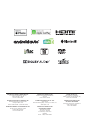 2
2
-
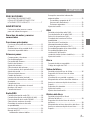 3
3
-
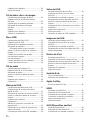 4
4
-
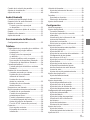 5
5
-
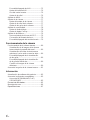 6
6
-
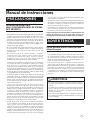 7
7
-
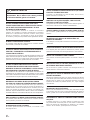 8
8
-
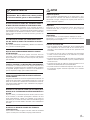 9
9
-
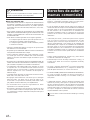 10
10
-
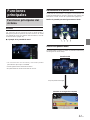 11
11
-
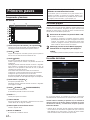 12
12
-
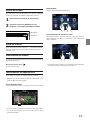 13
13
-
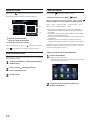 14
14
-
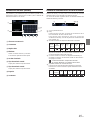 15
15
-
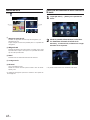 16
16
-
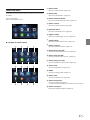 17
17
-
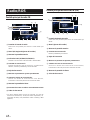 18
18
-
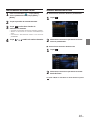 19
19
-
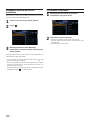 20
20
-
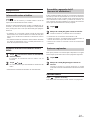 21
21
-
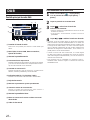 22
22
-
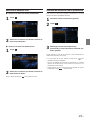 23
23
-
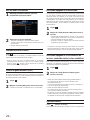 24
24
-
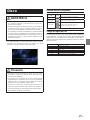 25
25
-
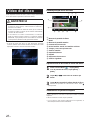 26
26
-
 27
27
-
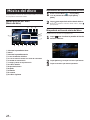 28
28
-
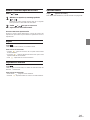 29
29
-
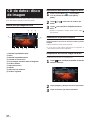 30
30
-
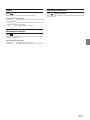 31
31
-
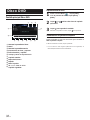 32
32
-
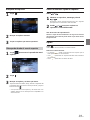 33
33
-
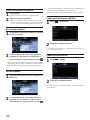 34
34
-
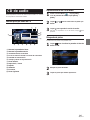 35
35
-
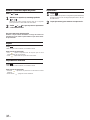 36
36
-
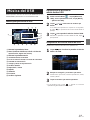 37
37
-
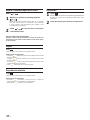 38
38
-
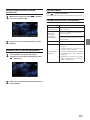 39
39
-
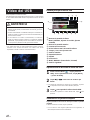 40
40
-
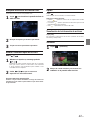 41
41
-
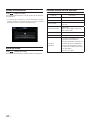 42
42
-
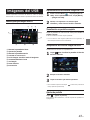 43
43
-
 44
44
-
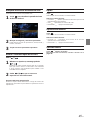 45
45
-
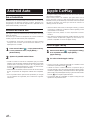 46
46
-
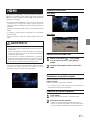 47
47
-
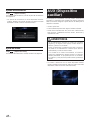 48
48
-
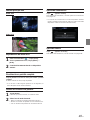 49
49
-
 50
50
-
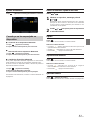 51
51
-
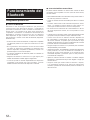 52
52
-
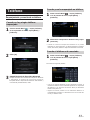 53
53
-
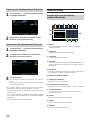 54
54
-
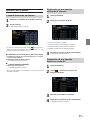 55
55
-
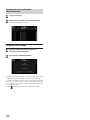 56
56
-
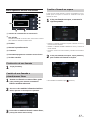 57
57
-
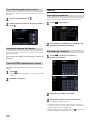 58
58
-
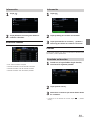 59
59
-
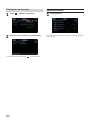 60
60
-
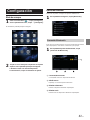 61
61
-
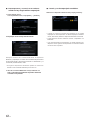 62
62
-
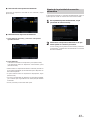 63
63
-
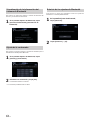 64
64
-
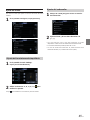 65
65
-
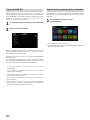 66
66
-
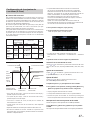 67
67
-
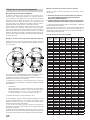 68
68
-
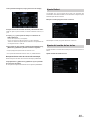 69
69
-
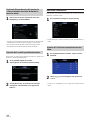 70
70
-
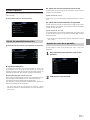 71
71
-
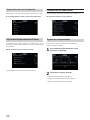 72
72
-
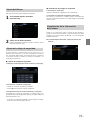 73
73
-
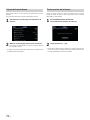 74
74
-
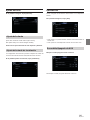 75
75
-
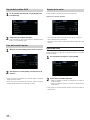 76
76
-
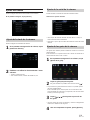 77
77
-
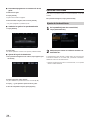 78
78
-
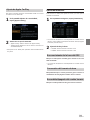 79
79
-
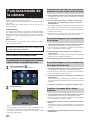 80
80
-
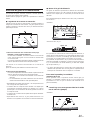 81
81
-
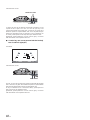 82
82
-
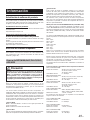 83
83
-
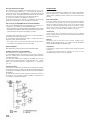 84
84
-
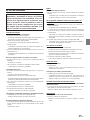 85
85
-
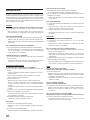 86
86
-
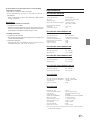 87
87
-
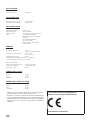 88
88
-
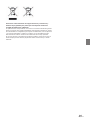 89
89
Alpine Serie INE-W611DC El manual del propietario
- Categoría
- Receptores de medios de coche
- Tipo
- El manual del propietario
- Este manual también es adecuado para
Artículos relacionados
-
Alpine X901D-DU El manual del propietario
-
Alpine ILX-702D El manual del propietario
-
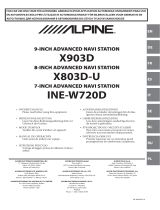 Alpine Serie X903D-DU2 Manual de usuario
Alpine Serie X903D-DU2 Manual de usuario
-
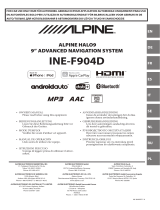 Alpine Serie INE-F904D Instrucciones de operación
Alpine Serie INE-F904D Instrucciones de operación
-
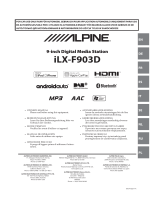 Alpine Serie ILX-F903D Instrucciones de operación
Alpine Serie ILX-F903D Instrucciones de operación
-
 Alpine Serie INE-W987HD Instrucciones de operación
Alpine Serie INE-W987HD Instrucciones de operación
-
Alpine INE-W990BT El manual del propietario
-
Alpine Serie X701D-A4R El manual del propietario
-
Alpine ILX-702D El manual del propietario